laaja käyttöohje Sisällys Klara on uudistunut hoituvat käyttäjän kannalta nyt paljon mutkattomammin - Klara pysyy aina ajan tasalla ilman asennuksia.
|
|
|
- Hilja Parviainen
- 9 vuotta sitten
- Katselukertoja:
Transkriptio
1 laaja käyttöohje Sisällys Klara on uudistunut KlaraNetin käyttäjälisenssi ja sisäänkirjautuminen Selaimen Silverlight-laajennuksen asentaminen Hankkeet Tiedot -välilehti Laskelmaniput -välilehti Yhteyshenkilöt -välilehti Rakennekirjasto Rakennekirjaston selaaminen Rakennekirjaston muokkaaminen Rakenteet eli rakennetyypit Paketit eli rakennetyyppien osat eli rakennekerrokset Panokset eli hinnat Hinnasto Hinnaston selaaminen Laskelma Yhden kustannuslaskelman tiedot Rakenteet eli laskelman varsinaiset kustannuserät Pakettiluettelo eli rakennekerrokset Panokset eli paketin hankinnat, materiaali- ja työhinnat Raportit-näyttö eli tulosteet Tiedonsiirto Laskelmien siirto Klara.biz-ohjelmista KlaraNet-palveluun Omien kirjastorakenteiden ja hinnastotietojen tulostaminen Klara.biz:istä KlaraNetin kustannuslaskentaperusteet Kustannustaso Laskennan periaate Rakennekirjasto Materiaalikustannukset Työkustannukset Hankintakustannukset Klara on uudistunut Klara-kustannuslaskentaohjelma on uudistunut. Aikaisemmin CD-tuotteena ollut Klara.biz -ohjelma on nyt käytettävissä verkossa KlaraNet-palveluna. Vanhat CD- Klarat toimivat luonnollisesti edelleen, mutta CD-muodossa ohjelman tietosisältöä ei enää jatkossa päivitetä. Aikaisempien yhden käyttäjän versioden lisäksi Klaraa voi käyttää myös monen käyttäjän yritysversioina, mikä mahdollistaa esimerkiksi rakennekirjaston ja hinnaston keskitetyn hallinnan siten että kaikki yrityksessä voivat käyttää yhteistä laskentapohjaa ja yhteisiä hankkeita. Klaran tiedot voi järjestää Talo 2000, Talo 90 tai Talo 80- järjestelmän mukaisesti. Koko Klaranetin peruskirjasto ja hinnasto on koodattu kaikilla kolmella nimikkeistöllä ja nimikkeistöä voi erittäin helposti myös vaihtaa vauhdissa. Klaran hinnasto ja tietosisältö on päivitetty vastaamaan vuoden 2008 kustannustasoa. KlaraNet-palveluun on uudistuksen yhteydessä tullut myös lisää tietosisältöä: rakennekirjastossa on noin 950 tyyppirakennetta ja hinnastossa noin 2200 panoshintaa. Ohjelman sisältöpäivitykset tehdään vuosittain, kuten aikaisemminkin. Verkossa päivitykset ja ohjelman laajennukset hoituvat käyttäjän kannalta nyt paljon mutkattomammin - Klara pysyy aina ajan tasalla ilman asennuksia. Klaran rakennetta on kehitetty vastaamaan paremmin käytännön kustannuslaskennan ja rakentamisen tarpeita. Hankkeisiin voi nyt liittää useita kustannuslaskelmia. KlaraNetin tietorakenne on uudistunut vastaamaan entistä paremmin rakennushankkeissa tarvittavaa kustannuslaskentaa. Uuden ohjelman kustannusrakenteet ovat myös entistä joustavampia. KlaraNetin kirjastossa olevat rakennetyypit, esim. ulkoseinä, on ensin jaettu todellisuutta vastaaviksi osiksi, esim. julkisivuverhoukseksi, rungoksi ja lämmöneristykseksi ja sisäverhoukseksi, jotka puolestaan edelleen jakautuvat yksityiskohtaisiksi hankinta-, materiaali- ja työpanoksiksi, esim. runkopuut, eriste, laudat, naulat, kirvesmiehen työ, jne. KlaraNetillä työskenneltäessä työtä ja muutoksia ei enää tarvitse erikseen tallentaa, vaan ohjelma tallentaa muutokset automaattisesti. Mikäli työ esimerkiksi verkko- tai sähkökatkoksen takia keskeytyy, uudelleenkäynnistyksen jälkeen ollaan katkosta edeltäneessä tilanteessa. 1
2 KlaraNetin käyttäjälisenssi ja sisäänkirjautuminen KlaraNet-ohjelman käyttäjänimen ja salasanan saat Rakennustiedosta hankkiessasi ohjelman käyttäjälisenssin. KlaraNet-ohjelmaan pääset verkkoselaimella, esim. Interner Explorerilla tai Safarilla Rakennustiedon verkkosivulta... Annettuasi käyttäjänimen ja salasanan, KlaraNet latautuu selaimellesi ja voit aloittaa laskennan. Selaimen Silverlight-laajennuksen asentaminen KlaraNet tarvitsee toimiakseen verkkoselaimeen Microsoftin Silverlight-laajennuksen. Ellei selaimessa jo ole Silverlightia asennettuna, ensimmäistä kertaa KlaraNetpalveluun kirjautuessasi ohjelma pyytää asentamaan laajennuksen klikkaamalla Silverlight-logoa. Kun Silverlight-laajennus on kerran asennettu, KlaraNet toimii sisäänkirjautumisen jälkeen normaalisti. 2
3 Hankkeet Hankenäkymässä käsitellään koko rakennushankkeen tietoja, muokataan nimi- ja osoitetietoja sekä hankekohtaisia kertoimia ja kootaan kustannuslaskelmia laskelmanipuiksi. Tiedot-välilehti Tiedot-välilehdellä muokataan hankkeen nimi-, osoitetietoa ja hankekohtaisia kertoimia. Hanke valitaan vasemman reunan hankeluettelosta. Uusi hanke luodaan Luo uusi -painikkeella. Klikkaamalla sen jälkeen vasemman reunan hankeluettelossa alimmaksi ilmestyvää Uusi hanke -nimeä, pääset keskellä olevassa luettelossa antamaan hankkeelle nimen, sekä muokkaamaan muita hanketietoja. Uusi hanke voidaan luoda myös Monista-painikkeella joko omista vanhoista hankkeista tai Klaran mallihankkeista. Ainoastaan omien hankkeiden tietoja voi muokata ja poistaa, mallihankkeiden tietoja voi ainoastaan tarkastella ja monistaa omiksi hankkeiksi. Valitsemalla vasemman reunan hankeluettelosta hanke sen voi poistaa Poista-painikekeella. Hanke poistetaan varoituksen jälkeen, ja poisto ei ole peruttavissa. Valitun hankkeen laskelmiin siirrytään Avaa laskelmat -painikkeella. Hankkeeseen voi liittää raporttitulosteiden yläreunassa näkyvän pienen vinjettikuvan, vaikkapa valokuvan, Lataa kuva -painikkeella ja valitsemalla koneeltasi kuvatiedoston. Sinisten kysymysmerkkipainikkeiden takaa löydät lisää täsmentäviä tietoja KlaraNetin kentistä. Hankkeen nimi ja selite Nimi-sarakkeessa oleva hanketta kuvaava lyhyt teksti näkyy hankeluettelossa. Selite on vapaamuotoinen kuvaus hankkeen sisällöstä. Laajuus ja yksikkö Hankkeen laajuus annetaan lukuna ja yksikkö valitaan valikosta. Laajuus on tyypillisesti esim. bruttoalaa (brm2), pinta-alaa (m2) tai kappaletta (kpl). Mikäli laajuus on annettu, laajuuden ja yksikön perusteella lasketaan laskelmissa kustannukset per laajuus, esim. per bruttoneliö. Osoitetiedot Rakennuslupanumero-kenttään voi kirjoittaa rakennuslupa-, hanke- tai työnumeron, osoitekenttiin vastaavasti osoitetiedot. Kenttien sisällöt ovat vapaasti kirjoitettavissa. Hanke- ja laskelmakohtaiset kertoimet Koska rakennekirjaston kustannukset eivät sisällä kaikkia hankekohtaisia kustannustekijöitä, ne otetaan huomioon hankkeen vaikeus- alue- sekä katekertoimien avulla. Alue-, vaikeus- ja sosiaaliturvakerroin (sotu) vaikuttavat ainoastaan työn hintaan, hankepalveluprosentti (kate) vaikuttaa kaikkiin kustannuksiin. Kohdekohtaiset tekijät voidaan ottaa huomioon myös muuttamalla laskelmissa käytettyjä työ- ja materiaalihintoja sekä työmenekkejä vastaamaan kohdetta sekä lisäämällä kustannuserot huomioivia kustannuseriä. Saadut urakkatarjoukset voivat joissakin tapauksissa olla huomattavasti kustannusarviota suurempia johtuen mm. paikkakunnan vaikutuksesta, yleisestä työtilanteesta ja urakoitsijan mielenkiinnosta tehdä kyseinen urakka. Aluekerroin Aluekertoimen avulla otetaan huomioon palkkatason vaikutus työn hintaan eri puolilla Suomea. Aluekerroin vaikuttaa ainoastaan työn hintaan, eikä lainkaan hankinta- eikä materiaalikustannuksiin, sillä niiden hintatason alueellinen vaihtelu on vähäistä. Aluekertoimella otetaan myös huomioon eri alueiden työurakoiden katetason vaihtelu. Esimerkiksi pääkaupunkiseudulla niin työntekijöiden palkkataso kuin työtä 3
4 myyvien aliurakoitsijoiden yleiskulut ja kate ovat selvästi muuta Suomea suuremmat. Edullisen rakentamisen alueilla työntekijöiden palkkataso on taas keskimääräistä palkkatasoa pienempi ja myös kateodotus muuta Suomea pienempi. Ohjeellisia aluekertoimia ovat mm: - pääkaupunkiseutu ja sen lähialueet: 1,45 - muut suuret kaupungit ja kasvukeskukset: 1,2 - edullisen rakentamisen alueet: 1,0 Aluekerrointa voi vapaasti muuttaa myös näistä ohjeellisista arvoista poiketen. Vaikeuskerroin Vaikeuskertoimen avulla otetaan huomioon kohteen vaativuus, monimuotoisuus ja koko. Vaikeuskerroin vaikuttaa ainoastaan työn hintaan, ei lainkaan hankintaeikä materiaalikustannuksiin. Oikean vaikeuskertoimen säätäminen on oleellinen osa kustannusarvion tekemisessä. Eri työvaiheiden työmenekit ja täten työkustannukset ovat pienissä, monimuotoisissa ja vaikeissa kohteissa suuremmat kuin tavanomaisissa ja suurissa kohteissa. Vaikeuskerroin voidaan valita kohteessa tehtävän työn, kohteen koon ja erityispiirteiden mukaan esimerkiksi oheisen taulukon viitetietojen perusteella. Vaikeuskerrointa voi vapaasti muuttaa myös näistä ohjeellisista arvoista poiketen. Ohjeellisia vaikeuskertoimia ovat mm: Julkisivukorjauskohteet ja kattokorjauskohteet - tavanomainen kohde (asuinkerrostalon julkisivun saneeraus) 1,0... 1,1 - pieni kohde (esim. korjattavaa julkisivua <100 seinäm2) 1,2... 1,3 - korkea tai monimuotoinen kohde 1,1,.. 1,2 (paljon ikkunoita, kulmia, erkkereitä ym.) Rakennuksen sisäpuolen saneeraustyöt - tavanomainen saneerauskohde (esim toimistosaneeraus) 1,0... 1,1 - pieni remonttikohde, esim. asuntoremontti, kylpyhuoneremontti 1,2... 1,4 - vaikea tai tavanomaista laatutasoa vaativampi kohde 1,1... 1,3 (vaativat purku- ja tuentatyöt, hankalat työolot, kohde käytössä työn aikana.) Perustus-, salaoja- ja alapohjan korjauskohteet - vaikea kohde (hankalat työskentelyolot, tuentatarve ym.) 1,2... 1,4 - tavanomainen korjauskohde 1,0... 1,1 Kaikki korjauskohteet - työmaa on kaupungin keskustassa tai muuten ahdas tontti 1,1... 1,3 - erittäin haastavat saneerauskohteet 1,3... 1,8 (esim. erityiset vaatimukset rakennuksen suojelulle) Uudiskohteet - tavanomaista laatutasoa vaativampi kohde 1,2...1,4 (pintatöissä erilaisia kuvioita laatoituksissa, parketeissa ym.) Sotukerroin Sotukertoimella määritellään KlaraNetissä sosiaalikulut, eli lakisääteiset sosiaaliturva-, eläke- ja vakuutusmaksut. Ohjeellisena arvona on käytetty 73% tuntipalkasta, eli KlaraNetin sotukerroin on 1,73. Sotukerrointa voi vapaasti muuttaa. Sotukertoimeen tehtävät muutokset vaikuttavat kaikkiin rakennekirjaston rakenteisiin ja kaikkiin muutoksen jälkeen tehtäviin uusiin laskelmiin. Sotukertoimeen tehtävät muutokset eivät vaikuta jo tehtyihin vanhoihin laskelmiin, eivätkä mallilaskelmiin. Hankepalveluprosentti Hankepalveluprosentti (kate) vaikuttaa hankkeen kaikkiin kustannuksiin: hankintoihin ja palveluihin, materiaalikustannuksin sekä työkustannuksiin. Hankeikkunasta hankepalveluprosentti kopioituu kaikille hankkeen kustannusriveille. Hankepalveluprosenttia voidaan muuttaa laskelmassa kustannusrivikohtaisesti. Luonti- ja muokkauspäivämäärät KlaraNet merkitsee automaattisesti hankkeelle luonti- ja muokkauspäivämäärät. 4
5 Laskelmaniput -välilehti Laskelmanippu on KlaraNetin uusi ominaisuus. Hankkeeseen liittyvistä kustannuslaskelmista voi koota nippuja, jolloin Klara laskee yhteen useiden erillisten kustannuslaskelmien tiedot. Ikkunan yläosassa näytetään hankkeeseen kuuluvat niput eli laskelmakoosteet, ja ikkunan alaosassa näytetään kaikki hankkeeseen liittyvät laskelmat. Laskelmaniput Nippu voi esimerkiksi olla yhteenveto hankkeen kaikista kustannuslaskelmista tai se voi olla kooste ainoastaan runkotöihin liittyvistä kustannuslaskelmista. Nippuja käytetään raporttitulosteissa. Hankkeen kaikkien laskelmien kaikki kustannukset, eli hankkeen kokonaiskustannukset voidaan tulostaa tekemällä ensin kaikista hankkeen laskemista nippu, ja tulostamalla se Raportit-ikkunassa. Lisää-painikkeella voidaan luoda uusi laskelmanippu. Nippu nimetään klikkaaalla tunnus-sarakkeessa nipun tunnusta ja kirjoittamalla siihen lyhyt koodi, esim: kaikki. Nipulle voi nimi-sarakkeeseen antaa laajemman nimen, joka kuvaa nipun sisältöä. Poista-painikkeella voidaan varoituksen jälkeen poistaa olemassa oleva laskelmanippu. Poistamalla nippu, siinä olevat laskelmat eivät kuitenkaan häviä hankkeesta. Laskelmat Hankkeeseen liitettyjen laskelmien luettelon voi lajitella otsikkoriviä klikkaamalla. Laskelmat saa järjestykseen esim. laskelmanimen mukaan, tai viimeisen muokkauspäivämäärän mukaan. Sarakeleveyksiä voi muuttaa sarakenimien välistä venyttämällä. Laskelmaluetteloon voidaan hakea uusia laskelmia muista hankkeista. Poista-painikkeella laskelma poistetaan kokonaan hankkeesta varoituksen jälkeen. Poisto ei ole sen jälkneen enää peruttavissa. Huom: hankkeeseen liittyviä kustannuslaskelmia voidaan luoda ja poistaa myös laskelmanäytössä. Vanhojen Klara.biz -laskelmien tuonti Laskelmanippu-näytössä voidaan hakea KlaraNetiin vanhemmilla Klara-ohjelmilla tehtyjä kustannuslaskelmia. Klara.biz -ohjelmalla tehdyt laskelmat on ensin avattava ja tallennettava siirtotiedostoiksi verkosta ladattavalla KlaraBiz-tallennusohjelmalla ja sen jälkeen siirtotiedostot voidaan tuoda KlaraNetiin Tuo tiedostosta -painikkeella. KlaraBiz laskelmien tallennusohjelman lataaminen ja yksityiskohtaiset siirto-ohjeet löytyvät verkosta: 5
6 Yhteyshenkilöt -välilehti Yhteyshenkilöt-välilehdelle voi koota hankkeen yhteystietoluettelon. Lisää-painikkeella luodaan uusia yhteystietoja. Tietoja muokataan klikkaamalla yhteystietosaraketta. Poista-painikkeella voidaan varoituksen jälkeen poista yhteystietorivi. Rakennekirjasto Rakennekirjasto on KlaraNetin keskeinen tietovarasto ja kaikkien käytössä olevein kustannustietojen kirjasto. Se sisältää ohjelman peruskirjaston sekä niistä muokattuja sinipohjaisia omia tai yrityskohtaisia rakenteita ja kustannuseriä. Rakennekirjaston kustannuseriä ja tyyppirakenteita valitaan ja käytetään laskelmissa. Rakennekirjaston kustannukset ovat yksikkökustannuksia, eli kaikkien kustannuserien yksikkö on 1 - esimerkiksi yksi kappale, yksi erä, yksi neliömetri tai yksi juoksumetri. Kun rakennekirjaston kustannuserää käytetään laskelmassa, sille annetaan määrä- tai menekkitieto. Rakennekirjaston kustannuserät ja tyyppirakenteet koostuvat paketeista, eli rakennekerroksista, jotka puolestaan koostuvat materiaali- ja työpanoksista sekä hankinnoista, jotka ovat hankkeeseen muualta ostettavia palveluja, esimerkiksi kuljetus- tai nostokustannuksia. Rakennekirjaston selaaminen Rakennekirjaston sisältö voidaan suodattaa näytölle rakenteen nimen tai Talo-koodin perusteella. Näytölle voidaan suodattaa myös pelkät omat kustanuserät tai Klaran peruskirjaston sisältö. Aktiiviseksi valitun keltaisen kustannuserän rakennekerrokset eli paketit saa näkyville klikkaamalla rivin alussa olevaa vihreää nuolta tai oikean yläkulman paketit-pystytekstiä. Aktiiviseksi valitun keltaisen paketin panokset eli hinnat, työt ja hankinnat saa vastaavasti näkyville klikkaamalla rivin alussa olevaa vihreää nuolta tai oikean yläkulman panokset-pystytekstiä. Rakenteen, pakettien ja panosten tietoja voi selata myös vasemman reunan pystyteksteistä sekä vaakarivien teksteistä. Rakennekirjaston muokkaaminen Peruskirjaston kustannuseriä ja rakenteita ei voi muokata, mutta niistä voidaan Monista-panikkeella monistaa omiksi sinipojaisiksi kustannuseriksi, joita voi vapaasti muokata lisäämällä ja poistamalla kustannuserään paketteja ja panoksia. Lisättäviä paketteja, eli rakennekerroksia, ovat kaikkien kirjastorakenteiden sekä omien rakenteiden aikaisemmin tehdyt paketit. Lisättävät panokset haetaan hinnastosta. Omien sinipohjaisten rakenteiden sisältöä pääsee muokkaamaan kaksoisklikkaamalla halutun sarakkeen tekstiä tai lukua. Rakennekirjastoon tehtävien muutosten vaikutukset näkyvät välittömästi kustannuserässä, eli näytön oikeassa yläkulmassa. Laskelmissa muutokset näkyvät vasta sen jälkeen kun rakenne on otettu käyttöön laskelmassa. Rakennekirjaston sisältöä voi järjestää sarakkeiden otsikoita klikkaamalla. Rakennekirjaston sarakeleveyksiä voi säätää sarakenimien väleistä venyttämällä. 6
7 Rakenteet eli rakennetyypit Keltaisella pohjalla on osoitettuna kulloinkin aktiiviseksi valittu tyyppirakenne. Mikäli sarakkeiden sisältö ei näy kunnolla, sarakeleveyksiä voidaan säätää sarakeotsikoiden välistä venyttämällä. Käyttäjän itse luomat rakenteet on osoitettu tummansinisellä pohjalla. Itse luotuja rakenteita voi poistaa. Klaranetin alkuperäisiä rakenteita ei voi poistaa kirjastosta, mutta niiden sisältöä voi muokata laskelmissa. Yläreunassa rakenteen nimen perässä olevasta kysymysmerkkipainikkeesta saadaan näkyville rakenteen laajempi seliteteksti, jossa on kuvattu yksityiskohtaisemmin rakenteen kustannuksiin vaikuttavista tekijöistä. Rakennekirjaston sisältö voidaan suodattaa näytölle - rakenteen nimen perusteella kirjoittamalla hakuavaimeksi haluttava teksti, esim. ulkosei (kuvassa näytölle on haettu rakenteita ulkosei-hakuehdolla) - Talo-koodin perusteella - omistajan perusteella (vain omat rakenteet, vain KlaraNetin kirjastorakenteet tai kaikki) Erityisesti nimen ja Talokoodin perusteella tehtävä suodatus on varsin käyttökelpoinen laajaa rakennekirjastoa selattaessa. Rakennekirjaston sisältö voidaan järjestää ja laitella sarakenimistä klikkaamalla. Monista-painikkeella kirjaston rakenne voidaan monistaa vastaavanlaiseksi omaksi sinipohjiseksi ja muokattavaksi kirjastorakenteeksi. Omien sinipohjaisten rakenteiden sisältöä pääsee muokkaamaan kaksoisklikkaamalla halutun sarakkeen tekstiä tai lukua. Poista-painikkeella voidaan varoituksen jälkeen poistaa aktiiviivinen oma sinipohjainen kirjastorakenne. Sarakeleveyksiä voidaan säätää sarakenimien väleistä venyttämällä. Paketit eli rakennetyyppien osat eli rakennekerrokset 7
8 Aktiivisen rakenteen paketit eli kerrokset avautuvat rakenteen edessä olevasta vihreästä nuolipainikkeesta tai näytön oikean reunan Paketit-pystytekstistä. Paketit näytetään luettelona rakenteiden alapuolella. Keltaisella pohjalla ja nuolella on osoitettuna kulloinkin aktiiviseksi valittu paketti. Sarakeleveyksiä voidaan säätää otsikkorivin väleistä venyttämällä. Paketit voi järjestää otsikkoriviä klikkamalla. Monissa rakenteissa, esim. ulkoseinissä rakennekerrosten järjestyksellä on merkistystä, joten rakennekerrokset on numeroitu Jno-kentällä. Omien sinipohjaisten pakettien sisältöä pääsee muokkaamaan kaksoisklikkaamalla halutun sarakkeen tekstiä tai lukua. Lisää-painikkeella voidaan rakenteeseen lisätä uusi oma paketti. Lisättäviä paketteja ovat kaikkien kirjastorakenteiden sekä omien rakenteiden aikaisemmin tehdyt paketit. Vaihda-painikkeella aktiivinen keltapohjainen paketti vaihdetaan toiseen pakettiin. Monista-painikkeella paketti voidaan monistaa rakenteen sisällä toiseksi vastaavanlaiseksi omaksi paketiksi. Ainoastaan omia sinipohjaisia paketteja voidaan muokata ja poistaa. Poista-painikkeella oma sinipohjainen paketti poistetaan rakenteesta varoituksen jälkeen. Takaisin rakenteeseen päästään Rakenteet-teksteistä tai rakenteen nimestä klikkaamalla. Panokset eli hinnat Aktiivisen paketin panokset avautuvat paketin edessä olevasta vihreästä nuolesta tai näytön oikean reunan Panokset-pystytekstistä. Paketin alapuolella näytetään kaikki aktiiviseen pakettiin kuuluvat hankinta-, materiaali- ja työpanokset menekkeineen ja yksikkökustannuksineen. Keltaisella pohjalla ja nuolella on osoitettuna kulloinkin aktiiviseksi valittu panos. Ainoastaan omia sinipohjaisia panoksia voidaan Rakennekirjastossa muokata ja poistaa. Omien panoksien sisätöä pääsee muokkaamaan kaksoisklikkaamalla haluttua sarakkeen tekstiä tai lukua. Huom: Laskelmissa sen sijaan kaikkia laskelmaan vietyjä panoksia voidaan vapaasti muokata. Sarakeleveyksiä voidaan säätää otsikkorivin sarakeväleistä venyttämällä. Panokset voi järjestää otsikkoriviä klikkamalla. Lisää-painikkeella voidaan pakettiin lisätä uusi oma sinipohjainen panos. Lisättävät panokset haetaan hinnastosta. Vaihda-painikkeella panos voidaan vaihtaa toiseen vastaavaan panokseen, joka haetaan hinnastosta. Huom: Jos vaihdat panoksen toiseen panokseen, hinnastosta haetaan ainoastaan panoksen yksikköhinta. Ota siis huomioon, että kyseisen panoksen menekki kyseisessä rakenteessa saattaa olla erillainen. Jos esim. harkko vaihdetaan suuremmaksi harkoksi, materiaalimenekki on todennäköisesti myös muutettava ja myös samassa rakenteessa olevaa työmenekkiä saattaa pitää tarkistaa. Monista-painikkeella panos voidaan monistaa paketin sisällä toiseksi vastaavanlaiseksi omaksi sinipohjaiseksi panokseksi. Poista-painikkeella oma sinipohjainen panos poistetaan varoituksen jälkeen paketista. Takaisin paketteihin ja rakenteeseen päästään rakenteen ja pakettien nimiä tai Paketit ja Rakenteet -tekstejä klikkaamalla. 8
9 Hinnasto KlaraNetissä hankinnat, materiaalihinnat ja työpanokset ovat samassa hinnastossa. Hinnastosta poimitaan panoshintoja rakennekirjastoon sekä kustannuslaskelmiin. Klaran hinnaston hinnat ovat valkopohjaisia ja käyttäjän itse luomat panokset on kuvattu tummansinisellä pohjalla. Itse luotuja panoksia voi muokata ja poistaa. KlaraNetin alkuperäisiä panoksia ei voi poistaa eikä muokata hinnastossa. Panosten sisältöä voi muokata laskelmassa sen jälkeen kun rakenteita on kopioitu laskelmiin. Kaikki hinnaston panosten kustannukset ovat rakennekirjaston lailla yksikkökustannuksia, esim. kipsilevyn yksikköhinta on 8 eur/m2. Kun panosta käytetään rakennekirjastossa, sille annetaan rakenteessa siihen liittyvä menekki. Esimerkiksi kipsilevyn menekki väliseinärakenteessa yhtä neliötä kohden on vaikkapa 1,1 m2, eli kipsilevyn materiaalikustannus väliseinärakenteessa yhtä neliötä kohden on silloin 1,1 x 8 = 8,8 eur/m2. Hinnaston selaaminen Hinnaston sisältöä voidaan suodattaa näytölle panoksen nimen perusteella, Talo-koodilla tai kustannuslajin perusteella (vain hankinnat, materiaalit tai työt) tai näyttämällä ainoastaan omat tai Klaran alkuperäiset panokset. Tietojen suodattaminen ja hakeminen näytölle erityisesti nimen ja Talo-koodin perusteella on tehokas tapa selata laajaa hinnastoa. Kuvassa näytölle on haettu panoksia kipsilevy-hakuehdolla. Talo-koodia klikkaamalla voidaan vaihtaa nimikkeistöä. Valittavissa on Talo 2000, Talo 90 ja Talo 80 -nimikkeistöt. Koko Klaranetin peruskirjasto ja hinnasto on koodattu kaikilla kolmella nimikkeistöllä ja nimikkeistöä voi erittäin helposti myös vaihtaa vauhdissa. Hinnaston sarakeleveyksiä voidaan säätää sarakenimien väleistä venyttämällä. Hinnaston sisältö voidaan lajitella sarakenimistä klikkaamalla. Talo-rakennustarvikekoodin ja nimen lisäksi panoksesta näytetään kustannuslaji (h=hankinta, m=materiaalihinta, t=työhinta), yksikkö sekä yksikköhinta. Oikeanpuolimmainen sarake näyttää kuinka monta kertaa panos on tällä hetkellä käytössä rakennekirjastossa. Lisää-painikkeella voidaan lisätä uusi oma panoshinta. Monista -painikkeella hinnaston panos voidaan monistaa toiseksi vastaavanlaiseksi omaksi sinipohjaiseksi panokseksi, jolloin sitä voidaan muokata. Poista -painikkeella voidaan poistaa aktiivinen oma sinipohjainen panos. 9
10 Laskelma Laskelma on KlaraNetin keskeisin työskentelynäyttö ja siinä muokataan yhden kustannuslaskelman tietoja. Hankkeen kokonaiskustannukset näkyvät aina näytön oikeassa yläreunassa. Yhden kustannuslaskelman tiedot Ensin valitaan hanke yläreunan alasvetovalikosta klikkaamalla mustaa pikkunuolta jolloin Klara hakee hankkeeseen liittyvät kustannuslaskelmat luetteloksi. Keltaisella pohjalla ja nuolella on osoitettuna kulloinkin aktiiviseksi valittu laskelma, jota voidaan muokata. Laskelmassa tehtäviä muokkauksia ei tarvitse tallentaa, vaan KlaraNet tallentaa koko ajan tehdyt muutokset automaattisesti. Laskelman oikeassa yläreunassa näkyvät koko laskelman kustannukset. Laskelman sarakeleveyksiä voidaan säätää sarakenimien väleistä venyttämällä. Lisää-painikkeella lisätään laskelmaan uusi kustannuslaskelma. Nollaa kertoimet-painikkeella palautetaan varoituksen jälkeen laskelman rivikohtaisesti mahdollisesti muokatut hankepalveluprosentit ja vaikeuskertoimet ja palautetaan ne hankkeen alkuperäisiksi kertoimiksi. Laskelmille voi antaa myös hankeikkunasta poikkeavia kerrointietoja. Muuttamalla esimerkiksi hankepalveluprosentiksi 15, kaikkiin kyseisen laskelman kustannuseriin lisätään 15 %. Poista-painikkeella poistetaan laskelma hankkeesta varoituksen jälkeen. Rakenteet eli laskelman varsinaiset kustannuserät Laskelmat rakenteet, eli kustannuserät saadaan näytölle rivin alussa olevasta vihreästä nuolesta tai oikean reunan Rakenteet-pystytekstistä. Vastaavasti rakenteen paketit, eli kerrokset, sekä pakettien panokset saadaan näkyville vihreistä nuolista sekä oikean yläkulman pystyteksteistä. Laskelmaan ja rakenteisiin pääsee klikkaamalla vasemman reunan pystyteksteistä ja nimistä. Yleensä laskelmassa muokataan rakenteen nimiä sekä määrä-sarakkeen tietoja. Määrätietosarake on keskeinen KlaraNetin laskelman sarake. Määrätiedolla kerrotaan kirjastosta haetun rakenteen yksikköhinnat. Esim. kirjastorakenteen yksikköhinta 5 eur/m2 kerrotaan laskelmassa annetulla määrätiedolla 20 m2, rivin jolloin kustannukseksi saadaan 5 eur/m2 x 20 m2 = 100 eur. Rakenteen nimen perässä olevasta nuolipainikkeesta saadaan näkyville rakenteen laajempi seliteteksti, jossa on kuvattu mm. yksityiskohtaisemmin rakenteen kustannuksiin vaikuttavista tekijöistä. Lisää-painikkeella haetaan rakennekirjastosta uusi rakenne ja lisäämisen jälkeen riville annetaan määrätieto. Vaihda-painikkeella rakennerivi voidaan vaihtaa rakennekirjastosta toiseksi vastaavanlaiseksi rakenteeksi. Riville jo annettu määrätieto säilyy rakennetta vaihdettaessa. Monista-painikkeella rakenne kopioidaan toiseksi vastaavaksi rakenteeksi. Monistettu rakenne sijoitetaan järjestysnumeroltaan laskelman loppuun. Poista-painikkeella aktiivinen keltainen rakenne poistetaan varoituksen jälkeen laskelmasta. 10
11 Älä laske -rastilla rakenteen vaikutus voidaan poistaa laskelmasta. Näin voidaan esimerkiksi kokeilla vaihtoehtoisten rakenteiden kustannusvaikutuksia. Aktiivisen keltaisen rakennerivin paketit, eli rakenteen kerrokset saadaan näkyville rivin edessä olevasta vihreästä nuolesta tai oikean reunan Paketit-pystytekstistä. Laskelmaan pääsee klikkaamalla Laskelma-pystytekstiä tai laskelman nimestä. Pakettiluettelo eli rakennekerrokset Keltaisella pohjalla ja nuolella on osoitettuna kulloinkin aktiiviseksi valittu paketti, jota voidaan muokata. Paketti-ikkunan sarakeleveyksiä voidaan säätää sarakenimien välistä. Älä laske -rastilla paketin vaikutus voidaan poistaa rakenteesta. Lisää-painikkeella lisätään rakenteeseen uusi paketti rakennekirjastosta. Avautuvassa pakettihaku-valikossa voidaan selata rakennekirjaston sisältöä ja valitse-painikkeella valita uusi lisättävä paketti. Vaihda-painikkeella voidaan aktiivinen keltapohjainen paketti vaihtaa kirjastosta Talo-koodin perusteella toiseksi vastaavankaltaiseksi paketiksi. Monista-painikkeella monistetaan aktiivinen paketti toiseksi vastaavanlaiseksi paketiksi rakenteen sisällä. Uusi paketti ilmestyy listan loppuun. Poista-painikkeella poistetaan aktiivinen paketti poistetaan varoituksen jälkeen rakenteesta. Aktiivisen keltapohjaisen paketin panokset saadaan näkyville paketin edessä olevasta vihreästä nuolesta tai oikean reunan Panokset-pystytekstistä. Laskelmaan ja rakenteisiin pääsee takaisin klikkaamalla vasemman reunan pystyteksteistä ja nimistä. Panokset eli paketin hankinnat, materiaali- ja työhinnat Aktiiviseen pakettiin kuuluvien hankintojen sekä materiaali- ja työpanosten luettelo. Panosten kustannuslajeja ovat h=hankinnat, m=materiaalit sekä t=työt. Keltapohjaisen panoksen tietoja voidaan muokata klikkaamalla muokattavan tekstin päälle. Mikäli panoksen menekkiä tai hintaa muutetaan, KlaraNet osoittaa Oma hinta -ruksilla, että panosta on muutettu. Itse tehdyn laskelmakohtaisen panosmuutoksen voi poistaa klikkaamalla Oma hinta -ruksia, jolloin menekki tai hinta palautuu kirjastorakenteen hinnaksi. Sarakeleveyksiä voidaan säätää sarakenimien välistä venyttämällä. Älä laske -rastilla panoksen vaikutus voidaan poistaa paketista. Lisää-painikkeella lisätään pakettiin uusi paketti hinnastosta. Avautuvassa hinnastohaku-valikossa voidaan selata hinnaston sisältöä ja valitse-painikkeella valita uusi lisättävä panos. 11
12 Vaihda-painikkeella aktiivinen keltapohjainen panos voidaan Talo-koodin perusteella vaihtaa kirjastosta toiseen vastaavankaltaiseen panokseen. Vaihdon merkiksi asetetaan oma hinta-ruksi päälle. Huom: Jos vaihdat panoksen toiseen panokseen, hinnastosta haetaan ainoastaan panoksen yksikköhinta. Ota siis huomioon, että kyseisen panoksen menekki kyseisessä rakenteessa saattaa olla erillainen. Jos esim. harkko vaihdetaan suuremmaksi harkoksi, materiaalimenekki on todennäköisesti myös muutettava ja myös samassa rakenteessa olevaa työmenekkiä saattaa pitää tarkistaa. Monista-painikkeella monistetaan aktiivinen panos toiseksi vastaavanlaiseksi panokseksi paketin sisällä. Uusi panos ilmestyy luettelo loppuun. Poista-painikkeella aktiivinen panos poisteaan varoituksen jälkeen paketista. Laskelmaan, rakenteisiin ja paketteihin pääsee klikkaamalla vasemman reunan pystyteksteistä ja nimistä. Raportit eli tulosteet Raporttien tulostamiseen ja tallentamiseen Klaranetistä. Raportti-valikosta valitaan ensin tulostettava raporttityyppi. Valittavissa on: - Tiivis kustannuslaskelma - Laaja kustannuslaskelma - Laskelmanippu - Hankkeen kokonaisukustannukset - Kustannuslaskelma selitteineen - Kustannuslaskelman selitteet - Materiaaliluettelo Hankevalikoista valitaan tulostettava hanke ja sen jälkeen valitaan laskelma, joka halutaan tulostaa tai tallentaa. Harmaasta valintapalkista voidaan tulostinsymbolin kohdalta tulostaa raportti tulostimelle. Levykesymbolin kohdalta voidaan tallentaa raportti PDF-tiedostoksi kiintolevylle. Pidempien raporttien sivuja voidaan selata keskellä olevilla nuolinäppäimillä. Näytä-painikkeesta tuloste saadaan näyttöruudulle. Talleta CSV -painikkeesta tuloste voidaan tallentaa kiintolevylle CSV-muotoiseksi tiedostoksi, joka voidaan avata esim. Excel-ohjelmalla. 12
13 Tiedonsiirto Yksityiskohtaisemmat ohjeet sekä Klara.biz -käyttäjille tarkoitettu tallennusohjelma tiedonsiirtoon löytyvät webistä: Laskelmien siirto Klara.biz-ohjelmista KlaraNetpalveluun KlaraNetiin voidaan tuoda Klara.biz -ohjelman uudissekä uudis- ja korjausversioilla tehtyjä kustannuslaskelmia. Koska Klara.biz -versio 6 käyttää samaa tiedostomuotoa kuin vanhemmat 5, 4, ja 3-versiot, myös vanhempien versioiden tiedostoja voidaan tuoda Klara- Nettiin. Laskelmat on ennen tuontia avattava ja tallennettava väliaikaisiksi siirtotiedostoiksi webistä ladattavalla tallennusohjelmalla. Omien kirjastorakenteiden ja hinnastotietojen tulostaminen Klara.biz:istä Koska verkossa toimiva KlaraNet-palvelu käyttää erillaista tietorakennetta kuin vanhemmat CD:llä toimitetut Klara.biz -ohjelmat (versiot 6., 5., 4. ja 3.), Klara-käyttäjän omien kirjasto- ja hinnastotietojen siirto ei tiedostomuodossa ole mahdollista. Jos haluat hyödyntää vanhempien Klara.biz -ohjelmien oman rakennekirjaston sekä omien hinnastojen tietoja KlaraNet-palvelussa, tiedot on ensin webissä olevien ohjeiden mukaisesti tulostettava paperille, minkä jälkeen ne syötetään sisään KlaraNet -palveluun. KlaraNetin kustannuslaskentaperusteet KlaraNet -ohjelman tuote- ja panosrakenteet on järjestetty Talo nimikkeistön mukaisesti. Ohjelmassa esitetyt tuoterakenteet kuvaavat valmiin rakennuksen tekemiseen tarvittavat rakennustarvikkeet ja työvaiheet. Talo panosrakenne kuvaa tuotantoratkaisun edellyttämät resurssit ja niiden menekit. Nimikkeistön voi ohjelmaa käytettäessä helposti myös muuttaa Talo 80:ksi tai Talo 90:ksi. Ohjelman mallirakenteissa, eli rakennekirjastossa sekä mallilaskelmissa esitetyt työmenekit on koottu Ratu-tiedostosta. Ratu-tiedosto on yleinen rakennustuotantotiedosto, jossa on esitetty hyvän rakennustavan mukaiset työmenetelmät ja niitä vastaavat työmenekit. Ratu-tiedoston mukaiset työmenekit edustavat käypää todellisten kohteiden avulla testattua tasoa (ks. 13
14 Työtuntihintojen viitetietoina on käytetty Rakennusteollisuus RT ry:n tilastoja. Materiaalimenekit on laskettu Ratu-tiedoston ja valmistajien antamien tietojen avulla. Materiaalien yksikköhinnat on kerätty valmistajien, maahantuojien sekä rauta- ja puutavarakauppojen ohjehinnastoista että Rakentajain kalenteri 2008:n hinnastosta (Rakennustieto Oy). Kustannustaso Rakennuskohteen koko ja rakennusosien suhteellinen määrä eli yhden rakennusosan määrän suhde rakennettavaan pinta-alaan vaikuttavat rakenteiden yksikkökustannuksiin. Työmenekit ovat riippuvaisia kohteen suoritemäärästä eli yksittäisten tehtävien rakennusosien määrästä. Tämän lisäksi kohteen monimuotoisuus, kuten kulmien määrä vaikuttaa työmenekkiin. Ohjelmassa käytetyt Ratu-työmenekkitiedot on kerätty pääasiassa ammattimaisesti toteutetuista isoista kohteista, joten pienten kohteiden työmenekit saattavat olla esitettäviä työmenekkejä suurempia. Etenkin omatoimisessa rakentamisessa työmenekit ovat yleensä suurempia. KlaraNet ohjelmassa nämä tekijät otetaan huomioon kohteen vaikeuskertoimella (1,0...1,5), joka vaikuttaa ainoastaan työkustannuksiin. Materiaalihintoihin vaikuttavat puolestaan mm. kertaostojen suuruus ja asiakassuhteet. Esimerkiksi rakennuselementtien ja kattotuolien kustannukset ovat suuntaa-antavia, ja niiden kustannukset tulee aina selvittää tapauskohtaisesti. Merkittäviä eroja kustannuksiin aiheuttavat muun muassa rakenneratkaisut, suhdannetilanne ja kertaoston suuruus. KlaraNet-ohjelman kustannukset vastaavat vuoden 2008 huhtikuun tasoa ilman arvonlisäveroa. Laskennan periaate Rakennusosien kustannukset on laskettu tuoterakenteiden avulla. Todellisuudessa rakennusosien tuoterakenteet muodostetaan rakennesuunnitelmien perusteella. Esimerkiksi raudoitusten, kiinnikkeiden, rakennepaksuuksien ja muiden vastaavien osalta tulee aina ottaa huomioon kohdekohtaiset rakennesuunnittelijan vaatimat mitoitukset ja suunnitelmat. Tuoterakenne kuvaa suunnitteluratkaisun aikaansaamiseksi tarvittavat materiaalit ja tehtävät. Tehtäville on koottu ja laskettu työmenekit sekä -kustannukset. Materiaalimenekit eli rakennusosan tekemiseen tarvittavien materiaalien määrät, hukat ja materiaalikustannukset on esitetty materiaaleittain. Tuoterakenteen kokonaiskustannus on saatu laskemalla tuoterakenteen edellyttämän työn kustannukset ja materiaalien yksikkökustannukset yhteen. Klaran kustannukset ovat arvonlisäverottomia (alv 0 %) ja ne on ilmoitettu euroina. Laskennassa summat on esitetty myös arvonlisäverollisina (alv 22 %). Rakennekirjasto KlaraNetin rakennekirjasto on peruskirjasto, jota voidaan käyttää yleisesti uudisrakentamisessa sekä korjausrakentamisessa. Peruskirjaston sisältöä voidaan muokata tekemällä sinne omia uusia tuoterakenteita. Tuoterakenteiden kustannukset on eritelty materiaali- ja työpanoksittain. Jotkin tuoterakenteet koostuvat hankinnoista, eli ne on ajateltu tehtävän ulkopuolisena, ei itse tehtynä työnä. Rakennusosien tuoterakenteiden kokoaminen on sisältänyt lukuisia menetelmä- ja materiaalivalintoja. Suurin osa niistä on rakennekohtaisia ja ilmenee tuoterakenteen kuvauksesta. Uudisrakennustöissä yleisiä, useissa rakenteissa ja rakennusosissa käytettyjä menetelmiä ovat esimerkiksi: - betonointimenetelmänä pumppubetonointi - maalaustyömenetelmänä telamaalaus. Perustusten tuoterakenteet käsittävät yhdistetyt antura- ja perusmuurirakenteet sekä matalaperustuksissa että kellarillisissa syväperustuksissa. Perusmuureista on esitetty betoni-, betoniharkko- ja kevytsoraharkkorakenteet. Kaikissa perustusratkaisuissa on mukana ulkopuolinen lämmön- ja vedeneristys. Perustusten ja kellarin seinien kustannukset on laskettu juoksumetriä (jm) kohti, muiden tuoterakenteiden kustannukset pinta-alaa kohti (m2). Alapohjat käsittävät kantavat ja ei-kantavat alapohjarakenteet. Kantavat alapohjat ovat puu-, betoni-, kevytbetoni- ja liittorakenteita. Ei-kantavat alapohjat ovat maanvaraisia betonialapohjia. Kantavista alapohjista valtaosa on tuulettuvia rakenteita. Alapohjien tuoterakenteissa on eritelty alapohjan runko, sisäpuolinen pintarakenne, routasuojaukset ja täytöt. Ulkoseinät ovat paikalla rakennettuja tai elementtirakenteisia. Esitetyissä ratkaisuissa runkomateriaalina on puu, tiili, kalkkihiekkaharkko, kalkkihiekkatiili, betoni, betoniharkko, kevytbetoniharkko, kevytsoraharkko tai teräs. Tuoterakenteet sisältävät ulkoseinän runkorakenteen lisäksi julkisivuverhouksen sekä sisäpuoliset pintarakenteet. Ulkoseinien kustannuksiin ei sisälly tuki- ja työtelineiden kustannuksia. Kantavien väliseinien runkomateriaalina on puu, poltettu tiili, kalkkihiekkakivi, harkko (kevytsora-, betoni-, kevytbetoni- ja kalkkihiekkaharkko) sekä betoni. Kevyiden väliseinien runkomateriaalit ovat samat kuin kantavissa väliseinissä, mutta rungot eivät ole kantavia. Välipohjat ovat puu-, betoni-, kevytbetoni- ja liittorakenteita. Betoniset välipohjat sisältävät muottikustannukset. Välipohjarakenteiden kustannukset eivät sisällä tuki- ja työtelineiden kustannuksia. Yläpohjien tuoterakenteet käsittävät kantavan runkorakenteen sekä niistä eritellyn vesikatteen. Yläpohjarakenteissa on käytetty palkki- ja kattotuolirakenteita sekä harja- ja tasakattoja. Ikkunat ovat MSE-AL, MSE-, MS- ja EK-ikkunoita. Ikkunat ovat yksiaukkoisia. Kustakin ikkunatyypistä on esitetty useita eri kokovaihtoehtoja. Ikkunoiden kustannukset on esitetty tehdasmaalatuille, vakioheloitetuille puu- ja puu-alumiini -ikkunoille ilman lisävarusteita. Ulko-ovia ovat mm. valkoiseksi maalattu umpinainen, lasiaukollinen ja kahden lasiaukon ulko-ovi, eristetty paneeliulko-ovi sekä parvekeovi. Kustannukset on esitetty karmeineen, vakioheloituksella ilman lisävarusteita. Vastaavasti ohjelmassa on mukana lukuisia erityyppisiä sisäovia. Tulisijat ovat takkoja tai uuneja. Tulisijoista on esitetty materiaalikustannukset tai tulisijojen kustannukset asennettuna. Hormit ovat kivi- tai teräshormeja. Kivihormit ovat joko muurattuja tai elementtihormeja. Tasoituskäsittelyjä on kuivien ja märkien tilojen seinille, katoille sekä lattioille. 14
15 Maalauskäsittelyt on eritelty seinien, kattojen ja lattioiden käsittelyihin ja tapetointiin. Maalauksen työmenekki on laskettu telamaalaukselle. Korjauskohteiden maalauskäsittelyt on esitetty omina toimenpiteinä. Maalausten lisäksi pintakäsittelyjä on esitetty tapetoinnille, laatoitukselle, mattotyölle, parkettityölle, alakattotyölle sekä väli- ja yläpohjien alapuoliselle levytykselle ja paneloinnille. KlaraNet-ohjelmassa ei enää Klara.biz:in lailla ole erillisiä ohjelmatuotteita uudis- ja korjausrakentamiseen, vaan sekä uudis- että korjausrakentamisen kirjastot ovat molemmat mukana KlaraNetissä. Korjausrakentamiseen liittyvät purkutyöt sisältävät mm. - aluerakenteiden pintamateriaalien purkamisen - perustusten ja ryömintätilan korjaamiseen liittyviä purkutöitä, - välipohjan ja ulkoseinien purkamisen sekä niiden pintakäsittelyiden poistamisen, - vesikattorakenteiden ja vesikaton purkamisen - ikkunoiden purkutyöt, - sisälevytysten ja alakattojen purkamisen sekä - sisäpuolisten pintamateriaalien purkamisen. Korjausrakentamisen esikäsittelyt sisältävät: - betonirakenteiden vesipiikkauksen - korkeapainepesun - painevesipesun - märkähiekkapuhalluksen - timanttihionnan sekä jyrsinnän - ovien esikäsittelyt - betonilattian jyrsintä ja sinkopuhdistus. Varsinaiset korjaustoimenpiteet sisältävät mm.: - piha-alueiden kunnostus ja uusimistoimenpiteitä - sadevesijärjestelmien uusimistoimenpiteitä - perustusten ja ryömintätilan kunnostustöitä - betoniulkoseinien korjaustoimenpiteitä - useita erilaisia rappauskorjauksia, tiiliseinien korjaus - ikkunoiden eritasoisia kunnostustoimenpiteitä - parvekkeen korjaustöitä - ovien kunnostamis- ja maalauskorjaustoimenpiteitä sekä - lautalattian hionta- ja lakkauskorjaus- tai uusimistoimenpiteitä. KlaraNet -ohjelman uudisrakennustyöt sisältävät myös paljon korjauskohteissa oleellisia uudistöitä vastaavia rakennusosia ja toimenpiteitä. Näitä ovat esimerkiksi piha-alueiden pintarakennetyöt, parvekkeiden uusimistyöt sekä eristerappaus. Materiaalikustannukset Materiaalikustannukset muodostuvat materiaalimenekeistä ja materiaalihinnoista. Materiaalimenekkeihin on laskettu teoreettiset menekit ja osa kokonaishukasta eli rakenteen tekemisen menetelmälisä (ML2) ja keskimääräinen työvaihelisä (ML3). Menetelmälisä tarkoittaa työmenetelmästä johtuvia pieniä hukkapaloja, joille ei löydy käyttöä työmaalla. Työvaihelisää (ML3) ovat suurehkot materiaalien hukkapalat, joille tulisi löytää työmaalla käyttöä tai esimerkiksi liian suuret materiaalipaksuudet. Teoreettiset menekit ja lisät on saatu materiaalivalmistajien antamista tiedoista ja Ratu-tiedostosta. Materiaalimenekit ovat suuntaa antavia, joten materiaalitilauksia tehtäessä tulee määrät aina laskea suunnitelmien mukaan tapauskohtaisesti. Materiaalihinnat on saatu valmistajien, maahantuojien, rauta- ja puutavarakauppojen ohjehinnastoista sekä Rakentajain kalenterin vuoden 2008 hinnastosta. Yksikkökustannuksiltaan kalliilla tuotteilla, kuten elementeillä, tai kokonaishinnaltaan suurilla tilauksilla, kuten muuraustarvikkeet, eristeet, ikkunat ja puutavara, voi kauppahinta olla ohjelman hintoja alhaisempi. Materiaalikustannukset eivät sisällä asennusta eivätkä kuljetusta työmaalle muiden kuin puhallettavien eristeiden osalta. Kuljetukset otetaan huomioon erillisenä rahdit-kustannuseränä. Materiaalikustannukset ovat KlaraNetissä arvonlisäverottomia (alv 0 %). Työkustannukset Työkustannukset muodostuvat työmenekistä ja työtunnin yksikköhinnasta. Klaranetin työmenekit on ilmoitettu työntekijätunteina, ja yksikkönä on tth. Työhintojen ammattiryhmäkohtaisten tuntipalkkojen tason viitetietona on Rakennusteollisuus RT ry:n palkkatilasto. Yleisestä Ratu-työmenekkitiedostosta kootut työmenekit ovat toteutuneiden kohteiden avulla testattuja ja vastaavat hyvän rakennustavan mukaisia työmenetelmiä. Työmenekkiin vaikuttavat mm. kohteen ominaisuudet, suoritemäärä, työnjärjestely, olosuhteet ja työryhmä. Työmenekkitiedot vastaavat uusimpia Ratu-työmenekkitietoja. Laskelmissa on käytetty kokonaisaikaa (T4-aikaa) sekä pääsääntöisesti TL3 -kerrointa 1,15. T4-aika eli kokonaisaika sisältää kaikki työhön käytetyt tunnit, myös tunnin mittaiset ja pidemmät työskentelyn keskeytykset. T4-aika saadaan kertomalla (T3) työvuoroajat TL3-kertoimella. T3-ajat ovat tavoitteellisia työmenekkejä, jotka eivät sisällä yli tunnin kestäviä häiriöitä tai keskeytyksiä. T3-aikoja käytetään rakentamisvaiheaikataulujen laatimiseen. Työmenekit on koottu tehtävän toteutuksen kokonaismenekeiksi rakennusosan yksikköä kohden. Työkustannukset sisältävät tuntipalkan lisäksi sosiaaliturvakulut. Sosiaaliturvakuluina on ohjelman mallilaskelmissa käytetty 73 % tuntipalkasta, jonka käyttäjä voi muuttaa. Työkalukorvausta ja muita esimerkiksi työkauppaan kuuluvia kustannuksia ei ole otettu huomioon rakennekirjaston kustannuksissa. Kaikki KlaraNetin työkustannukset on esitetty arvonlisäverottomina. Hankintakustannukset Klaranetin hankinnat ja palvelut ovat kertaluonteisia kustannuksia, jotka hankitaan yleensä alihankintana. Hankintoina on käsitelty esimerkiksi suunnittelukustannukset, liittymismaksut, nostot, kuljetukset ja jätteiden käsittelystä sekä muista rakentamisen lisä- ja erikoistöistä koituvat kustannukset. 15
KlaraNet - lyhyt käyttöohje
 KlaraNet - lyhyt käyttöohje Sisällys Klara on uudistunut Uudet ominaisuudet 2009 Klara Netin käyttäjälisenssi ja sisään kirjautuminen Selaimen Silverlight -laajennuksen asentaminen Hankkeet Rakennekirjasto
KlaraNet - lyhyt käyttöohje Sisällys Klara on uudistunut Uudet ominaisuudet 2009 Klara Netin käyttäjälisenssi ja sisään kirjautuminen Selaimen Silverlight -laajennuksen asentaminen Hankkeet Rakennekirjasto
KlaraNet - laaja käyttöohje
 KlaraNet - laaja käyttöohje Sisällys Klara on uudistunut Uudet ominaisuudet 2009 KlaraNetin käyttäjälisenssi ja sisään kirjautuminen Selaimen Silverlight -laajennuksen asentaminen Hankkeet Kansio-välilehti
KlaraNet - laaja käyttöohje Sisällys Klara on uudistunut Uudet ominaisuudet 2009 KlaraNetin käyttäjälisenssi ja sisään kirjautuminen Selaimen Silverlight -laajennuksen asentaminen Hankkeet Kansio-välilehti
Klara Net laskentaohjelman käytön aloittaminen
 Klara Net laskentaohjelman käytön aloittaminen Tässä pikaohjeessa kerrotaan miten Klara Netin käytön voi aloittaa kahdella eri tavalla: 1. Puhtaalta pöydältä ilman mallipohjaa 2. Käyttämällä oman hankkeen
Klara Net laskentaohjelman käytön aloittaminen Tässä pikaohjeessa kerrotaan miten Klara Netin käytön voi aloittaa kahdella eri tavalla: 1. Puhtaalta pöydältä ilman mallipohjaa 2. Käyttämällä oman hankkeen
PC-laitteisto, vähintään Windows 98-käyttöjärjestelmä.
 Klara.biz 5 Uudis- ja korjausrakentaminen Asennusohje 15.5.2006 Ohjeet: 1. Asennusohje 2. Lyhyt käyttöohje 3. Laaja käyttöohje (CD-levyllä) 4. Tiedonsiirto muiden ohjelmien välillä (CD-levyllä) 5. Laskentaohje
Klara.biz 5 Uudis- ja korjausrakentaminen Asennusohje 15.5.2006 Ohjeet: 1. Asennusohje 2. Lyhyt käyttöohje 3. Laaja käyttöohje (CD-levyllä) 4. Tiedonsiirto muiden ohjelmien välillä (CD-levyllä) 5. Laskentaohje
Kustannuslaskenta. Käyttöohje rakennusosalaskelma
 Kustannuslaskenta Käyttöohje rakennusosalaskelma 10.4.2015 SISÄLLYSLUETTELO Taustaa... 3 Rakennusosat ikkuna... 3 Rakennusosan tuoterakenne... 4 Rakennusosalaskelma-ikkuna... 4 Prosenttipohjaisten erien
Kustannuslaskenta Käyttöohje rakennusosalaskelma 10.4.2015 SISÄLLYSLUETTELO Taustaa... 3 Rakennusosat ikkuna... 3 Rakennusosan tuoterakenne... 4 Rakennusosalaskelma-ikkuna... 4 Prosenttipohjaisten erien
Uutiskirjesovelluksen käyttöohje
 Uutiskirjesovelluksen käyttöohje Käyttäjätuki: Suomen Golfpiste Oy Esterinportti 1 00240 HELSINKI Puhelin: (09) 1566 8800 Fax: (09) 1566 8801 E-mail: gp@golfpiste.com 2 Sisällys Johdanto... 1 Päänavigointi...
Uutiskirjesovelluksen käyttöohje Käyttäjätuki: Suomen Golfpiste Oy Esterinportti 1 00240 HELSINKI Puhelin: (09) 1566 8800 Fax: (09) 1566 8801 E-mail: gp@golfpiste.com 2 Sisällys Johdanto... 1 Päänavigointi...
ASENNUS- JA KÄYTTÖOHJE
 ASENNUS- JA KÄYTTÖOHJE YKSIKKÖHINTA SOPIMUKSEN TOTEUTUNEET MÄÄRÄT-SOVELLUS CMPRO5 VERSIO 2.8 PÄIVITETTY HEINÄKUU 2010 COPYRIGHT 2010 ARTEMIS FINLAND OY. ALL RIGHTS RESERVED. KÄYTTÖOHJE SIVU 2 (12) SISÄLLYSLUETTELO
ASENNUS- JA KÄYTTÖOHJE YKSIKKÖHINTA SOPIMUKSEN TOTEUTUNEET MÄÄRÄT-SOVELLUS CMPRO5 VERSIO 2.8 PÄIVITETTY HEINÄKUU 2010 COPYRIGHT 2010 ARTEMIS FINLAND OY. ALL RIGHTS RESERVED. KÄYTTÖOHJE SIVU 2 (12) SISÄLLYSLUETTELO
KÄYTTÖOHJE. Servia. S solutions
 KÄYTTÖOHJE Servia S solutions Versio 1.0 Servia S solutions Servia Finland Oy PL 1188 (Microkatu 1) 70211 KUOPIO puh. (017) 441 2780 info@servia.fi www.servia.fi 2001 2004 Servia Finland Oy. Kaikki oikeudet
KÄYTTÖOHJE Servia S solutions Versio 1.0 Servia S solutions Servia Finland Oy PL 1188 (Microkatu 1) 70211 KUOPIO puh. (017) 441 2780 info@servia.fi www.servia.fi 2001 2004 Servia Finland Oy. Kaikki oikeudet
Google-dokumentit. Opetusteknologiakeskus Mediamylly
 Google-dokumentit 1 2 3 Yleistä 1.1 Tilin luominen 4 1.2 Docs-päävalikkoon siirtyminen 7 Dokumentit-päävalikko 2.1 Kirjaudu Dokumentteihin 9 2.2 Lähetä tiedosto Google-dokumentteihin 11 2.3 Uuden asiakirjan
Google-dokumentit 1 2 3 Yleistä 1.1 Tilin luominen 4 1.2 Docs-päävalikkoon siirtyminen 7 Dokumentit-päävalikko 2.1 Kirjaudu Dokumentteihin 9 2.2 Lähetä tiedosto Google-dokumentteihin 11 2.3 Uuden asiakirjan
A-Tiilikate objektikirjasto
 A-Tiilikate objektikirjasto 15.1.2014 A-Tiilikate-objektikirjasto toimii ArchiCAD 14, 15, 16 ja 17 -versioissa. Kirjaston käyttöön tarvitaan Graphisoftin Tarvikkeet-laajennus. Tarvikkeet-laajennuksen käyttöönotto
A-Tiilikate objektikirjasto 15.1.2014 A-Tiilikate-objektikirjasto toimii ArchiCAD 14, 15, 16 ja 17 -versioissa. Kirjaston käyttöön tarvitaan Graphisoftin Tarvikkeet-laajennus. Tarvikkeet-laajennuksen käyttöönotto
Rakennusperintöpäivä 8.5.2014. Vanhan kerrostalon korjauksen suunnittelu Jorma Latva / Arkkitehdit Oy Latva ja Vaara
 Rakennusperintöpäivä 8.5.2014 Vanhan kerrostalon korjauksen suunnittelu Jorma Latva / Arkkitehdit Oy Latva ja Vaara Esittely Rakennuskanta Rakennustekniikkaa ja arkkitehtuuria: Toim. Petri Neuvonen: Kerrostalot
Rakennusperintöpäivä 8.5.2014 Vanhan kerrostalon korjauksen suunnittelu Jorma Latva / Arkkitehdit Oy Latva ja Vaara Esittely Rakennuskanta Rakennustekniikkaa ja arkkitehtuuria: Toim. Petri Neuvonen: Kerrostalot
PC-laitteisto, vähintään Windows 98-käyttöjärjestelmä.
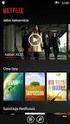 Klara.biz 5 Uudisrakentaminen Asennusohje 15.5.2006 Ohjeet: 1. Asennusohje 2. Lyhyt käyttöohje 3. Laaja käyttöohje (CD-levyllä) 4. Tiedonsiirto muiden ohjelmien välillä (CD-levyllä). Klara.biz tuotteet
Klara.biz 5 Uudisrakentaminen Asennusohje 15.5.2006 Ohjeet: 1. Asennusohje 2. Lyhyt käyttöohje 3. Laaja käyttöohje (CD-levyllä) 4. Tiedonsiirto muiden ohjelmien välillä (CD-levyllä). Klara.biz tuotteet
KÄYTTÖVALTUUSHALLINTA (KVH) 1 (14) Käyttöohje rekisterinpidon yhteyshenkilölle 3.5.2016
 KÄYTTÖVALTUUSHALLINTA (KVH) 1 (14) MML Käyttövaltuushallintaan mennään osoitteen https://vatu.idmservice.nls.fi kautta. Valitse tunnistautumismenetelmä, joka sinulla on käytössäsi. KÄYTTÖVALTUUSHALLINTA
KÄYTTÖVALTUUSHALLINTA (KVH) 1 (14) MML Käyttövaltuushallintaan mennään osoitteen https://vatu.idmservice.nls.fi kautta. Valitse tunnistautumismenetelmä, joka sinulla on käytössäsi. KÄYTTÖVALTUUSHALLINTA
Ratu-tiedosto. Rakentamisen tuottavuustietoa vuodesta 1974. 29.1.2010/rl
 Ratu-tiedosto Rakentamisen tuottavuustietoa vuodesta 1974 Ratu-tiedoston tarkoitus Kortiston tarkoitus on rakentamisen tuottavuuden, turvallisuuden ja laadun parantaminen seuraavasti: keräämällä työmailta
Ratu-tiedosto Rakentamisen tuottavuustietoa vuodesta 1974 Ratu-tiedoston tarkoitus Kortiston tarkoitus on rakentamisen tuottavuuden, turvallisuuden ja laadun parantaminen seuraavasti: keräämällä työmailta
HAKUKONEMARKKINOINTI KOTISIVUJEN PÄIVITYSOHJE
 KOTISIVUJEN PÄIVITYSOHJE 1 SISÄLLYSLUETTELO KIRJAUDU PALVELUUN...3 KÄVIJÄSEURANTA...4 SIVUJEN PÄIVITYS...5 Sisältö...6 Sisältö / Työkalut...8 Sisältö / Taulukko...9 Sisältö / Kuvien tuominen...10 Sisältö
KOTISIVUJEN PÄIVITYSOHJE 1 SISÄLLYSLUETTELO KIRJAUDU PALVELUUN...3 KÄVIJÄSEURANTA...4 SIVUJEN PÄIVITYS...5 Sisältö...6 Sisältö / Työkalut...8 Sisältö / Taulukko...9 Sisältö / Kuvien tuominen...10 Sisältö
Skype for Business pikaohje
 Skype for Business pikaohje Sisällys KOKOUSKUTSU... 2 ENNEN ENSIMMÄISEN KOKOUKSEN ALKUA... 4 LIITTYMINEN KOKOUKSEEN SKYPE FOR BUSINEKSELLA... 5 LIITTYMINEN KOKOUKSEEN SELAIMEN KAUTTA... 6 LIITTYMINEN KOKOUKSEEN
Skype for Business pikaohje Sisällys KOKOUSKUTSU... 2 ENNEN ENSIMMÄISEN KOKOUKSEN ALKUA... 4 LIITTYMINEN KOKOUKSEEN SKYPE FOR BUSINEKSELLA... 5 LIITTYMINEN KOKOUKSEEN SELAIMEN KAUTTA... 6 LIITTYMINEN KOKOUKSEEN
HB KIVITALOJEN TYYPPITALOT TOIMITUSSISÄLTÖ JA HINNASTO
 HB KIVITALOJEN TYYPPITALOT TOIMITUSSISÄLTÖ JA HINNASTO Hinnasto voimassa toistaiseksi. HB KIVITALOJEN TYYPPITALOT TOIMITUSSISÄLTÖ JA HINNASTO EDULLISET JA ENERGIATEHOKKAAT TYYPPITALOT HB toimitussisältö
HB KIVITALOJEN TYYPPITALOT TOIMITUSSISÄLTÖ JA HINNASTO Hinnasto voimassa toistaiseksi. HB KIVITALOJEN TYYPPITALOT TOIMITUSSISÄLTÖ JA HINNASTO EDULLISET JA ENERGIATEHOKKAAT TYYPPITALOT HB toimitussisältö
Yhdistäminen. Tietolähteen luominen. Word-taulukko. Joukkokirje, osoitetarrat Työvälineohjelmistot 1(5)
 Työvälineohjelmistot 1(5) Yhdistäminen Yhdistämistoiminnolla voidaan tehdä esimerkiksi joukkokirjeitä, osoitetarroja, kirjekuoria, jne. Siinä yhdistetään kaksi tiedostoa: Pääasiakirja Tietolähde Pääasiakirjassa
Työvälineohjelmistot 1(5) Yhdistäminen Yhdistämistoiminnolla voidaan tehdä esimerkiksi joukkokirjeitä, osoitetarroja, kirjekuoria, jne. Siinä yhdistetään kaksi tiedostoa: Pääasiakirja Tietolähde Pääasiakirjassa
Toimeentulotuen sähköinen asiointi. palvelun käyttöohje
 Toimeentulotuen sähköinen asiointi palvelun käyttöohje Palvelua voi käyttää selaimilla: Internet Explorer 9 tai uudempi Firefox 3.5 tai uudempi Opera 10.5 tai uudempi Chrome ja Safari uusimmat versiot
Toimeentulotuen sähköinen asiointi palvelun käyttöohje Palvelua voi käyttää selaimilla: Internet Explorer 9 tai uudempi Firefox 3.5 tai uudempi Opera 10.5 tai uudempi Chrome ja Safari uusimmat versiot
Kirjaudu sisään palveluun klikkaamalla Omat kartat -painiketta.
 Kirjaudu sisään palveluun klikkaamalla Omat kartat -painiketta. Sisäänkirjauduttuasi näet palvelun etusivulla helppokäyttöisen hallintapaneelin. Vasemmassa reunassa on esillä viimeisimmät tehdyt muutokset
Kirjaudu sisään palveluun klikkaamalla Omat kartat -painiketta. Sisäänkirjauduttuasi näet palvelun etusivulla helppokäyttöisen hallintapaneelin. Vasemmassa reunassa on esillä viimeisimmät tehdyt muutokset
SÄHKÖPOSTIN PERUSKURSSI
 SÄHKÖPOSTIN PERUSKURSSI HERVANNAN KIRJASTO TIETOTORI Insinöörinkatu 38 33720 Tampere 040 800 7805 tietotori.hervanta@tampere.fi LIELAHDEN KIRJASTO TIETOTORI Teivaankatu 1, Lielahtikeskus 33400 Tampere
SÄHKÖPOSTIN PERUSKURSSI HERVANNAN KIRJASTO TIETOTORI Insinöörinkatu 38 33720 Tampere 040 800 7805 tietotori.hervanta@tampere.fi LIELAHDEN KIRJASTO TIETOTORI Teivaankatu 1, Lielahtikeskus 33400 Tampere
Toimeentulotuen sähköinen asiointi - Käyttöohje 29.1.2016 1
 Toimeentulotuen sähköinen asiointi - Käyttöohje 1 Tuetut selaimet Internet Explorer 11 tai uudempi. Microsoft on päättänyt Internet Explorerin (IE) versioiden 8, 9 ja 10 tuen. Mozilla Firefox 3.5. tai
Toimeentulotuen sähköinen asiointi - Käyttöohje 1 Tuetut selaimet Internet Explorer 11 tai uudempi. Microsoft on päättänyt Internet Explorerin (IE) versioiden 8, 9 ja 10 tuen. Mozilla Firefox 3.5. tai
Yhdistäminen. Tietolähteen luominen. Word-taulukko. Tekstinkäsittelyn jatko KSAO Liiketalous 1
 KSAO Liiketalous 1 Yhdistäminen Yhdistämistoiminnolla voidaan tehdä esimerkiksi joukkokirjeitä, osoitetarroja, kirjekuoria, jne. Siinä yhdistetään kaksi tiedostoa: Pääasiakirja Tietolähde Pääasiakirjassa
KSAO Liiketalous 1 Yhdistäminen Yhdistämistoiminnolla voidaan tehdä esimerkiksi joukkokirjeitä, osoitetarroja, kirjekuoria, jne. Siinä yhdistetään kaksi tiedostoa: Pääasiakirja Tietolähde Pääasiakirjassa
6.1 Tekstialueiden valinta eli maalaaminen (tulee tehdä ennen jokaista muokkausta ym.)
 6. Tekstin muokkaaminen 6.1 Tekstialueiden valinta eli maalaaminen (tulee tehdä ennen jokaista muokkausta ym.) Tekstin maalaaminen onnistuu vetämällä hiirellä haluamansa tekstialueen yli (eli osoita hiiren
6. Tekstin muokkaaminen 6.1 Tekstialueiden valinta eli maalaaminen (tulee tehdä ennen jokaista muokkausta ym.) Tekstin maalaaminen onnistuu vetämällä hiirellä haluamansa tekstialueen yli (eli osoita hiiren
Ryhmäkirjeen hyödyntäminen
 Ryhmäkirjeen hyödyntäminen hannele.rajaniemi@jyu.fi konkkola@cc.jyu.fi Sisältö Joukkokirje-toiminnon (Wordin ja Excelin yhteiskäytön) periaatteet Excel tietolähteenä tutuksi (valmis harjoitustiedosto)
Ryhmäkirjeen hyödyntäminen hannele.rajaniemi@jyu.fi konkkola@cc.jyu.fi Sisältö Joukkokirje-toiminnon (Wordin ja Excelin yhteiskäytön) periaatteet Excel tietolähteenä tutuksi (valmis harjoitustiedosto)
Ylläpitoalue - Etusivu
 Crasmanager 5.2 Ylläpitoalue - Etusivu Sivut osiossa sisällön selaus ja perussivujen ylläpito. Tietokannat osiossa tietokantojen ylläpito. Tiedostot osiossa kuvien ja liitetiedostojen hallinta. Työkalut
Crasmanager 5.2 Ylläpitoalue - Etusivu Sivut osiossa sisällön selaus ja perussivujen ylläpito. Tietokannat osiossa tietokantojen ylläpito. Tiedostot osiossa kuvien ja liitetiedostojen hallinta. Työkalut
Kun olet valmis tekemään tilauksen, rekisteröidy sovellukseen seuraavasti:
 HENKILÖKORTTIEN SUUNNITTELUSOVELLUS SOVELLUKSEN KÄYTTÖOHJE Voit kokeilla korttien suunnittelemista valmiiden korttipohjien avulla ilman rekisteröitymistä. Rekisteröityminen vaaditaan vasta, kun olet valmis
HENKILÖKORTTIEN SUUNNITTELUSOVELLUS SOVELLUKSEN KÄYTTÖOHJE Voit kokeilla korttien suunnittelemista valmiiden korttipohjien avulla ilman rekisteröitymistä. Rekisteröityminen vaaditaan vasta, kun olet valmis
UpdateIT 2010: Editorin käyttöohje
 UpdateIT 2010: Editorin käyttöohje Käyttäjätuki: Suomen Golfpiste Oy Esterinportti 1 00240 HELSINKI Puhelin: (09) 1566 8800 Fax: (09) 1566 8801 E-mail: gp@golfpiste.com Sisällys Editorin käyttöohje...
UpdateIT 2010: Editorin käyttöohje Käyttäjätuki: Suomen Golfpiste Oy Esterinportti 1 00240 HELSINKI Puhelin: (09) 1566 8800 Fax: (09) 1566 8801 E-mail: gp@golfpiste.com Sisällys Editorin käyttöohje...
Lemminkäinen. Skaftkärrin koulu TARJOUS. nro 002 Lisä-ja muutostyö 18.3.2016. Skaftkärrin koulun tilojen muutos. Peruste/ viite
 Lemminkäinen Skaftkärrin koulu TARJOUS nro 002 Lisä-ja muutostyö 18.3.2016 Skaftkärrin koulun tilojen muutos Peruste/ viite Skaftkärrin koulu on laajentunut 780 brm2 verrattuna tarjousvaiheen ve 1 laajuuteen.
Lemminkäinen Skaftkärrin koulu TARJOUS nro 002 Lisä-ja muutostyö 18.3.2016 Skaftkärrin koulun tilojen muutos Peruste/ viite Skaftkärrin koulu on laajentunut 780 brm2 verrattuna tarjousvaiheen ve 1 laajuuteen.
,QWHUQHWVHODLPHQNl\WWlPLQHQ±,QWHUQHW([SORUHU
 ,QWHUQHWVHODLPHQNl\WWlPLQHQ±,QWHUQHW([SORUHU Tässä pääsette tutustumaan Internet Explorerin (IE) käyttöön. Muitakin selainversioita löytyy, kuten esimerkiksi Netscape, Opera ja Mozilla. Näiden muiden selainten
,QWHUQHWVHODLPHQNl\WWlPLQHQ±,QWHUQHW([SORUHU Tässä pääsette tutustumaan Internet Explorerin (IE) käyttöön. Muitakin selainversioita löytyy, kuten esimerkiksi Netscape, Opera ja Mozilla. Näiden muiden selainten
Condes. Quick Start opas. Suunnistuksen ratamestariohjelmisto. Versio 8. Quick Start - opas Condes 8. olfellows www.olfellows.fi 1.
 Condes Suunnistuksen ratamestariohjelmisto Versio 8 Quick Start opas Yhteystiedot: olfellows Jouni Laaksonen Poijukuja 4 21120 RAISIO Sähköposti: jouni.laaksonen@olfellows.fi www.olfellows.fi olfellows
Condes Suunnistuksen ratamestariohjelmisto Versio 8 Quick Start opas Yhteystiedot: olfellows Jouni Laaksonen Poijukuja 4 21120 RAISIO Sähköposti: jouni.laaksonen@olfellows.fi www.olfellows.fi olfellows
Tuplaturvan tilaus ja asennusohje
 Tuplaturvan tilaus ja asennusohje 1. Kirjaudu lähiverkkokauppaan omilla tunnuksillasi tai luo itsellesi käyttäjätunnus rekisteröitymällä Lähiverkkokaupan käyttäjäksi. a. Käyttäjätunnus on aina sähköpostiosoitteesi.
Tuplaturvan tilaus ja asennusohje 1. Kirjaudu lähiverkkokauppaan omilla tunnuksillasi tai luo itsellesi käyttäjätunnus rekisteröitymällä Lähiverkkokaupan käyttäjäksi. a. Käyttäjätunnus on aina sähköpostiosoitteesi.
Sähköinen ajanvaraus Virkailijan ohje. 11.11.2015 Valtiovarainministeriö
 Sähköinen ajanvaraus Virkailijan ohje 11.11.2015 Valtiovarainministeriö Sisältö 1 Yleistä... 1 1.1 Sisään- ja uloskirjautuminen... 1 1.2 Salasanan vaihto... 2 2 Ajanvaraus... 3 2.1 Varauksen luonti...
Sähköinen ajanvaraus Virkailijan ohje 11.11.2015 Valtiovarainministeriö Sisältö 1 Yleistä... 1 1.1 Sisään- ja uloskirjautuminen... 1 1.2 Salasanan vaihto... 2 2 Ajanvaraus... 3 2.1 Varauksen luonti...
YLIVIESKAN KAUPUNGINTALO PERUSKORJAUS
 YLIVIESKAN KAUPUNGINTALO PERUSKORJAUS RAKENNUSTAPASELOSTUS 25.1.2016 Oy Kyöstintie 29 84100 Ylivieska puhelin 08-420 009 faksi 08-420 060 2 D1 Olevat aluerakenteet D10 Oleva maaperä Rakennusalue on rakennettua
YLIVIESKAN KAUPUNGINTALO PERUSKORJAUS RAKENNUSTAPASELOSTUS 25.1.2016 Oy Kyöstintie 29 84100 Ylivieska puhelin 08-420 009 faksi 08-420 060 2 D1 Olevat aluerakenteet D10 Oleva maaperä Rakennusalue on rakennettua
Omakotitalon perusparantaminen. Toimenpide- ja kustannusluettelo YM 33a 1/5. Hakija: Osoite:
 Omakotitalon perusparantaminen Hakija: Toimenpide- ja kustannusluettelo YM 33a Osoite: Kustannustaso 1/2014 (ALV 24%) (rak.kust.indeksi 106,9 (2010=100)) 1.Vaippaan kohdistuvat toimenpiteet 1.1 Vesikatto
Omakotitalon perusparantaminen Hakija: Toimenpide- ja kustannusluettelo YM 33a Osoite: Kustannustaso 1/2014 (ALV 24%) (rak.kust.indeksi 106,9 (2010=100)) 1.Vaippaan kohdistuvat toimenpiteet 1.1 Vesikatto
Käyttöohjeet löytyvät asennus-cd:ltä (ohje.htm) sekä web-osoitteesta http:/ /www.klara.biz. Ohjeet asentuvat käynnistä-valikkoon omaksi kohdakseen.
 Klara.biz 4 Uudis- ja korjausrakentaminen Asennusohje 25.4.20 Ohjeet: 1. Asennusohje 2. Lyhyt käyttöohje 3. Laaja käyttöohje (CD-levyllä) 4. Tiedonsiirto muiden ohjelmien välillä (CD-levyllä) 5. Laskentaohje
Klara.biz 4 Uudis- ja korjausrakentaminen Asennusohje 25.4.20 Ohjeet: 1. Asennusohje 2. Lyhyt käyttöohje 3. Laaja käyttöohje (CD-levyllä) 4. Tiedonsiirto muiden ohjelmien välillä (CD-levyllä) 5. Laskentaohje
Epooqin perusominaisuudet
 Epooqin perusominaisuudet Huom! Epooqia käytettäessä on suositeltavaa käyttää Firefox -selainta. Chrome toimii myös, mutta eräissä asioissa, kuten äänittämisessä, voi esiintyä ongelmia. Internet Exploreria
Epooqin perusominaisuudet Huom! Epooqia käytettäessä on suositeltavaa käyttää Firefox -selainta. Chrome toimii myös, mutta eräissä asioissa, kuten äänittämisessä, voi esiintyä ongelmia. Internet Exploreria
EeNet materiaalit ohje
 EeNet materiaalit ohje EeNetin materiaaleissa voidaan ladata ja jakaa materiaaleja sekä katsoa ja keskustella materiaaleista. Materiaalit voivat olla teksti-, kuva tai videotiedostoja. Videoihin voidaan
EeNet materiaalit ohje EeNetin materiaaleissa voidaan ladata ja jakaa materiaaleja sekä katsoa ja keskustella materiaaleista. Materiaalit voivat olla teksti-, kuva tai videotiedostoja. Videoihin voidaan
Kennelliiton Omakoira-jäsenpalvelu Ohje yhdistyksille ja kennelpiireille: Kurssin anominen
 Kennelliiton Omakoira-jäsenpalvelu Ohje yhdistyksille ja kennelpiireille: Kurssin anominen Suomen Kennelliitto ry. 28.12.2015 2(20) Kurssin anominen Sisältö: Oikeus kurssien sähköiseen anomiseen... 4 Tapahtumat-välilehti
Kennelliiton Omakoira-jäsenpalvelu Ohje yhdistyksille ja kennelpiireille: Kurssin anominen Suomen Kennelliitto ry. 28.12.2015 2(20) Kurssin anominen Sisältö: Oikeus kurssien sähköiseen anomiseen... 4 Tapahtumat-välilehti
Kustannuslaskenta. Käyttöohje tarjouslaskelma
 Kustannuslaskenta Käyttöohje tarjouslaskelma 5.4.2015 SISÄLLYSLUETTELO Taustaa... 3 Yhteenvedon raporttimallien hallinta... 5 Tarjouslaskelmaerien määrittely... 6 Tarjouslaskelman tulostaminen... 9 2 Taustaa
Kustannuslaskenta Käyttöohje tarjouslaskelma 5.4.2015 SISÄLLYSLUETTELO Taustaa... 3 Yhteenvedon raporttimallien hallinta... 5 Tarjouslaskelmaerien määrittely... 6 Tarjouslaskelman tulostaminen... 9 2 Taustaa
5. Klikkaa avautuvan ikkunan oikeasta yläkulmasta käyttäjätunnustasi ja valitse Luo pikakuvake
 1 Sisällysluettelo 1. Accuna-pikakuvakkeen asentaminen työpöydälle... 2 2. Työasemakäyttö... 3 2.1 Käynnistäminen... 3 2.2 Raportin valinta... 4 2.3 Laskentakohteiden valinta... 4 2.4 Kauden vaihto...
1 Sisällysluettelo 1. Accuna-pikakuvakkeen asentaminen työpöydälle... 2 2. Työasemakäyttö... 3 2.1 Käynnistäminen... 3 2.2 Raportin valinta... 4 2.3 Laskentakohteiden valinta... 4 2.4 Kauden vaihto...
Kennelliiton Omakoira-jäsenpalvelu Ohje Kennelpiireille, osoitelistat
 Kennelliiton Omakoira-jäsenpalvelu Ohje Kennelpiireille, osoitelistat 1.2.2016 2(10) Osoitelistat Osoitteet-valinnan näkyminen kennelpiirin henkilöille... 3 Tietojen haku listaukselle... 3 Yhdistykset,
Kennelliiton Omakoira-jäsenpalvelu Ohje Kennelpiireille, osoitelistat 1.2.2016 2(10) Osoitelistat Osoitteet-valinnan näkyminen kennelpiirin henkilöille... 3 Tietojen haku listaukselle... 3 Yhdistykset,
Omahallinta.fi itsepalvelusivusto
 Turvapaketti Asennusohje 04/2016 Omahallinta.fi itsepalvelusivusto Kirjautuminen Palveluun kirjaudutaan osoitteessa https://oma.ipp.fi/ Palvelun käyttökielien valintapainikkeet (suomi/ruotsi) Käyttäjätunnus
Turvapaketti Asennusohje 04/2016 Omahallinta.fi itsepalvelusivusto Kirjautuminen Palveluun kirjaudutaan osoitteessa https://oma.ipp.fi/ Palvelun käyttökielien valintapainikkeet (suomi/ruotsi) Käyttäjätunnus
PlanMan Project 2015 projektihallintaohjelmisto loma-aikataulu
 PlanMan Project 2015 projektihallintaohjelmisto loma-aikataulu (PlanMan Project 2015 projektihallintaohjelmisto on PlanMan Oy:n kehittämä ja ylläpitämä tuote) 23.10.2015 Pekka Väätänen Loma-aikataulupohjan
PlanMan Project 2015 projektihallintaohjelmisto loma-aikataulu (PlanMan Project 2015 projektihallintaohjelmisto on PlanMan Oy:n kehittämä ja ylläpitämä tuote) 23.10.2015 Pekka Väätänen Loma-aikataulupohjan
Psoriasisliitto Nettijäsenrekisterin Koulutustilaisuus 11.2.-12.2. Nettijäsenrekisterin ohje
 Psoriasisliitto Nettijäsenrekisterin Koulutustilaisuus 11.2.-12.2. Nettijäsenrekisterin ohje Kirjautumissivu löytyy osoitteesta https://njr.yap.fi/cgi-bin/rpj2v3/dispat.exe. Anna käyttäjätunnus ja salasana.
Psoriasisliitto Nettijäsenrekisterin Koulutustilaisuus 11.2.-12.2. Nettijäsenrekisterin ohje Kirjautumissivu löytyy osoitteesta https://njr.yap.fi/cgi-bin/rpj2v3/dispat.exe. Anna käyttäjätunnus ja salasana.
VANHEMPIEN KÄYTTÖLIITTYMÄN OHJEET
 VANHEMPIEN KÄYTTÖLIITTYMÄN OHJEET SISÄLLYSLUETTELO 1 SISÄÄNKIRJAUTUMINEN PÄIKKYYN 1 1.1 Käyttäjätunnuksen aktivointi 1 1.2 Sisäänkirjautuminen 2 1.3 Salasanan vaihtaminen 2 1.3.1 Vanhentuva salasana 2
VANHEMPIEN KÄYTTÖLIITTYMÄN OHJEET SISÄLLYSLUETTELO 1 SISÄÄNKIRJAUTUMINEN PÄIKKYYN 1 1.1 Käyttäjätunnuksen aktivointi 1 1.2 Sisäänkirjautuminen 2 1.3 Salasanan vaihtaminen 2 1.3.1 Vanhentuva salasana 2
Sivu 1 / 11 08.01.2013 Viikin kirjasto / Roni Rauramo
 Sivu 1 / 11 Kuvien siirto kamerasta Lyhyesti Tämän oppaan avulla voit: - käyttää tietokoneen omaa automaattista kopiointiin tai siirtoon tarkoitettua toimintaa kuvien siirtoon kamerasta tai muistikortista
Sivu 1 / 11 Kuvien siirto kamerasta Lyhyesti Tämän oppaan avulla voit: - käyttää tietokoneen omaa automaattista kopiointiin tai siirtoon tarkoitettua toimintaa kuvien siirtoon kamerasta tai muistikortista
Jahtipaikat.fi Käyttöohje
 Jahtipaikat.fi Käyttöohje versio 2.0 Sisällysluettelo 1. Kirjautuminen...3 2. Näyttöruudun osat...3 3. Kartta-alusta...4 4. Kartan sisällön määrittely...4 5. Työkalut...5 5.1 Keskitä kartta koko Suomeen...5
Jahtipaikat.fi Käyttöohje versio 2.0 Sisällysluettelo 1. Kirjautuminen...3 2. Näyttöruudun osat...3 3. Kartta-alusta...4 4. Kartan sisällön määrittely...4 5. Työkalut...5 5.1 Keskitä kartta koko Suomeen...5
TALLENNETAAN MUISTITIKULLE JA MUISTIKORTILLE
 TALLENNETAAN MUISTITIKULLE JA MUISTIKORTILLE HERVANNAN KIRJASTON TIETOTORI Insinöörinkatu 38 33720 Tampere 040 800 7805 tietotori.hervanta@tampere.fi TALLENNETAAN MUISTIKULLE JA MUISTIKORTILLE 1 Muistitikun
TALLENNETAAN MUISTITIKULLE JA MUISTIKORTILLE HERVANNAN KIRJASTON TIETOTORI Insinöörinkatu 38 33720 Tampere 040 800 7805 tietotori.hervanta@tampere.fi TALLENNETAAN MUISTIKULLE JA MUISTIKORTILLE 1 Muistitikun
VERKKOVELHO-YLLÄPITOTYÖKALUN KÄYTTÖOHJE
 VERKKOVELHO-YLLÄPITOTYÖKALUN KÄYTTÖOHJE 1. SISÄÄN KIRJAUTUMINEN Sisään kirjautuminen VerkkoVelho-ylläpitotyökaluun tapahtuu yrityksesi osoitteessa www.omaosoitteesi.fi/yllapito, esim. www.verkkovelho.fi/yllapito.
VERKKOVELHO-YLLÄPITOTYÖKALUN KÄYTTÖOHJE 1. SISÄÄN KIRJAUTUMINEN Sisään kirjautuminen VerkkoVelho-ylläpitotyökaluun tapahtuu yrityksesi osoitteessa www.omaosoitteesi.fi/yllapito, esim. www.verkkovelho.fi/yllapito.
edocker PUBLISH! -paketinhallinnan käyttöohje 9/2015
 edocker PUBLISH! -paketinhallinnan käyttöohje 9/2015 Uusien EDTPLIB- ja PDF -pakettien vienti ohjatulla toiminnolla...3 Tiedoston tarkistus...3 Kohdejulkaisun valinta... 4 Numeron tiedot... 5 Yhteenveto...6
edocker PUBLISH! -paketinhallinnan käyttöohje 9/2015 Uusien EDTPLIB- ja PDF -pakettien vienti ohjatulla toiminnolla...3 Tiedoston tarkistus...3 Kohdejulkaisun valinta... 4 Numeron tiedot... 5 Yhteenveto...6
Office 365 palvelujen käyttöohje Sisällys
 Office 365 palvelujen käyttöohje Sisällys Sisäänkirjautuminen... 2 Office 365:n käyttöliittymä... 3 Salasanan vaihto... 5 Outlook-sähköpostin käyttö... 7 Outlook-kalenterin käyttö... 10 OneDriven käyttö...
Office 365 palvelujen käyttöohje Sisällys Sisäänkirjautuminen... 2 Office 365:n käyttöliittymä... 3 Salasanan vaihto... 5 Outlook-sähköpostin käyttö... 7 Outlook-kalenterin käyttö... 10 OneDriven käyttö...
STS Uuden Tapahtuma-dokumentin teko
 STS Uuden Tapahtuma-dokumentin teko Valitse vasemmasta reunasta kohta Sisällöt. Sisällöt-näkymä Valitse painike Lisää uusi Tapahtuma 1 Valitse kieleksi Suomi Välilehti 1. Perustiedot Musta reunus kieliversioneliön
STS Uuden Tapahtuma-dokumentin teko Valitse vasemmasta reunasta kohta Sisällöt. Sisällöt-näkymä Valitse painike Lisää uusi Tapahtuma 1 Valitse kieleksi Suomi Välilehti 1. Perustiedot Musta reunus kieliversioneliön
TAMPEREEN TEKNILLINEN YLIOPISTO KÄYTTÖOHJE TIETOVARASTON KUUTIOT
 TAMPEREEN TEKNILLINEN YLIOPISTO KÄYTTÖOHJE TIETOVARASTON KUUTIOT 14.11.2011 Sisältö Perustietoa tietovarastosta... 2 Perustietoa kuutioista... 2 Dimensioiden valinta... 2 Uuden dimension lisääminen aikaisemman
TAMPEREEN TEKNILLINEN YLIOPISTO KÄYTTÖOHJE TIETOVARASTON KUUTIOT 14.11.2011 Sisältö Perustietoa tietovarastosta... 2 Perustietoa kuutioista... 2 Dimensioiden valinta... 2 Uuden dimension lisääminen aikaisemman
Sähköinen kuljetuspalveluhakemus - Käyttöohje
 Sähköinen kuljetuspalveluhakemus - Käyttöohje Tuetut selaimet Internet Explorer 11 tai uudempi. Microsoft on päättänyt Internet Explorerin (IE) versioiden 8, 9 ja 10 tuen. Firefox 3.5 eteenpäin Opera 10.5
Sähköinen kuljetuspalveluhakemus - Käyttöohje Tuetut selaimet Internet Explorer 11 tai uudempi. Microsoft on päättänyt Internet Explorerin (IE) versioiden 8, 9 ja 10 tuen. Firefox 3.5 eteenpäin Opera 10.5
Optiman käyttöliittymän uusia ominaisuuksia. Ulkoasu
 Optiman käyttöliittymän uusia ominaisuuksia Ulkoasu Optiman käyttöliittymän graafinen ulkoasu on uudistettu perusteellisesti. Pääelementtien väriratkaisut ovat entisen kaltaiset, mutta muutoin ulkonäkö
Optiman käyttöliittymän uusia ominaisuuksia Ulkoasu Optiman käyttöliittymän graafinen ulkoasu on uudistettu perusteellisesti. Pääelementtien väriratkaisut ovat entisen kaltaiset, mutta muutoin ulkonäkö
WWW.LAMOX.FI INFO@LAMOX.FI
 1 Perinteinen valesokkelirakenne Termotuote korjattu rakenne Asennus 2 Ennen työn aloittamista on aina tarkistettava päivitetyt viimeisimmät suunnitteluohjeet valmistajan kotisivuilta. Eristämisessä on
1 Perinteinen valesokkelirakenne Termotuote korjattu rakenne Asennus 2 Ennen työn aloittamista on aina tarkistettava päivitetyt viimeisimmät suunnitteluohjeet valmistajan kotisivuilta. Eristämisessä on
Moodlen lohkot. Lohkojen lisääminen: Lohkojen muokkaaminen: Tampereen yliopisto/tietohallinto 2017 Suvi Junes
 Moodlen lohkot Lohkojen lisääminen: Moodlen lohkot sisältävät kurssialueen hallinnointiin liittyviä toimintoja. Kun saat uuden tyhjän kurssialueen, sen molemmilla reunoilla on valmiina muutama keskeinen
Moodlen lohkot Lohkojen lisääminen: Moodlen lohkot sisältävät kurssialueen hallinnointiin liittyviä toimintoja. Kun saat uuden tyhjän kurssialueen, sen molemmilla reunoilla on valmiina muutama keskeinen
TIEDONSIIRTO JYDACOM KUSTANNUSLASKENTAOHJELMASTA PLANET-OHJELMAAN
 TIEDONSIIRTO JYDACOM KUSTANNUSLASKENTAOHJELMASTA PLANET-OHJELMAAN 15.4.2009 Jyväscomin kustannuslaskennasta on tallennettavissa siirtotiedosto joka voidaan lukea PlaNet+ -ohjelmistoon. niin PlaNet- kuin
TIEDONSIIRTO JYDACOM KUSTANNUSLASKENTAOHJELMASTA PLANET-OHJELMAAN 15.4.2009 Jyväscomin kustannuslaskennasta on tallennettavissa siirtotiedosto joka voidaan lukea PlaNet+ -ohjelmistoon. niin PlaNet- kuin
Omapalvelu. Omapalvelu - ohje Päivityspaketti 1/ 2014. Tieto Corporation
 Omapalvelu Omapalvelu - ohje Päivityspaketti 1/ 2014 Omapalvelu / Kirjautuminen pankkitunnuksilla Asiakas kirjautuu Omille sivuille kunnan nettisivujen linkin kautta. Sivulle kirjaudutaan Vetuma-tunnistuksen
Omapalvelu Omapalvelu - ohje Päivityspaketti 1/ 2014 Omapalvelu / Kirjautuminen pankkitunnuksilla Asiakas kirjautuu Omille sivuille kunnan nettisivujen linkin kautta. Sivulle kirjaudutaan Vetuma-tunnistuksen
KYMP Webmail -palvelu
 KYMP Webmail -palvelu Sisältö 1. Kirjautuminen... 3 2. Viestin merkinnät... 4 3. Viestien lukeminen... 4 Viestiin vastaaminen... 4 Viestin välittäminen edelleen / uudelleen ohjaus... 5 4. Viestin kirjoittaminen...
KYMP Webmail -palvelu Sisältö 1. Kirjautuminen... 3 2. Viestin merkinnät... 4 3. Viestien lukeminen... 4 Viestiin vastaaminen... 4 Viestin välittäminen edelleen / uudelleen ohjaus... 5 4. Viestin kirjoittaminen...
Elisa Puheratkaisu Vakio Pääkäyttäjän ohjeet
 Elisa Puheratkaisu Vakio Pääkäyttäjän ohjeet Oma Elisa -palvelu Vaihderatkaisun hallinta Koska sovellusta kehitetään jatkuvasti, pidättää Elisa Oyj oikeudet muutoksiin. Sovelluksessa saattaa olla toiminteita
Elisa Puheratkaisu Vakio Pääkäyttäjän ohjeet Oma Elisa -palvelu Vaihderatkaisun hallinta Koska sovellusta kehitetään jatkuvasti, pidättää Elisa Oyj oikeudet muutoksiin. Sovelluksessa saattaa olla toiminteita
FACILITYINFO-OHJE Kosteustekniset ja sisäilmaston kuntotutkimuspalvelut KOSTEUSTEKNISET JA SISÄILMASTON KUNTOTUTKIMUSPALVELUT, PUITESOPIMUS
 Liite 6 1 (5) KOSTEUSTEKNISET JA SISÄILMASTON KUNTOTUTKIMUSPALVELUT, PUITESOPIMUS OHJE FACILITYINFO -TIETOJÄRJESTELMÄN KÄYTÖSTÄ 1 Yleistä Tutkitusta kohteesta laaditun kirjallisen raportin lisäksi tutkimustiedot
Liite 6 1 (5) KOSTEUSTEKNISET JA SISÄILMASTON KUNTOTUTKIMUSPALVELUT, PUITESOPIMUS OHJE FACILITYINFO -TIETOJÄRJESTELMÄN KÄYTÖSTÄ 1 Yleistä Tutkitusta kohteesta laaditun kirjallisen raportin lisäksi tutkimustiedot
Asiointipalvelun ohje
 Asiointipalvelun ohje Yleistä 1. Kirjautuminen 2. Yhteystiedot 3. Vastaustavan valinta 1. Yleistä 2. Palkkatietojen lataaminen tiedostosta 4. Lomake 1. Yleistä 2. Linkit ja vastaajan tiedot 3. Lomakekäsittely
Asiointipalvelun ohje Yleistä 1. Kirjautuminen 2. Yhteystiedot 3. Vastaustavan valinta 1. Yleistä 2. Palkkatietojen lataaminen tiedostosta 4. Lomake 1. Yleistä 2. Linkit ja vastaajan tiedot 3. Lomakekäsittely
Villa-mallit hinnasto
 Villa-mallit hinnasto Mammuttipaketti Malli Villa-64 43 000 Villa-70 48 540 Villa-63 39 940 Villa-86 53 870 Villa-80 65 850 Villa-76 53 100 Villa-81 56 800 Villa-79 55 910 Villa-88 67 840 Villa-130 71
Villa-mallit hinnasto Mammuttipaketti Malli Villa-64 43 000 Villa-70 48 540 Villa-63 39 940 Villa-86 53 870 Villa-80 65 850 Villa-76 53 100 Villa-81 56 800 Villa-79 55 910 Villa-88 67 840 Villa-130 71
Nettiposti. Nettiposti käyttöohje
 YKSIKÄÄN ASIAKAS EI OLE MEILLE LIIAN PIENI TAI MIKÄÄN HAASTE LIIAN SUURI. Nettiposti Nettiposti käyttöohje Tässä käyttöohjeessa kuvataan selainkäyttöisen Nettiposti sähköpostiohjelman toiminnot. Käyttöohje
YKSIKÄÄN ASIAKAS EI OLE MEILLE LIIAN PIENI TAI MIKÄÄN HAASTE LIIAN SUURI. Nettiposti Nettiposti käyttöohje Tässä käyttöohjeessa kuvataan selainkäyttöisen Nettiposti sähköpostiohjelman toiminnot. Käyttöohje
Ennen varmenteen asennusta varmista seuraavat asiat:
 NAPPULA-VARMENTEEN ASENNUSOHJE 1/17 Suosittelemme käyttämään Nappulaa uusimmalla versiolla Firefox- tai Chrome- tai Applen laitteissa Safariselaimesta. Tästä dokumentista löydät varmenteen asennusohjeet
NAPPULA-VARMENTEEN ASENNUSOHJE 1/17 Suosittelemme käyttämään Nappulaa uusimmalla versiolla Firefox- tai Chrome- tai Applen laitteissa Safariselaimesta. Tästä dokumentista löydät varmenteen asennusohjeet
Sonera Viestintäpalvelu VIP VIP Laajennettu raportointi Ohje
 Sonera Viestintäpalvelu VIP VIP Laajennettu raportointi Ohje Sisällysluettelo VIP Laajennettu raportointi... 3 Luo raportti Laajennetun raportoinnin työkaluilla... 4 Avaa Laajennettu raportointi... 4 Valitse
Sonera Viestintäpalvelu VIP VIP Laajennettu raportointi Ohje Sisällysluettelo VIP Laajennettu raportointi... 3 Luo raportti Laajennetun raportoinnin työkaluilla... 4 Avaa Laajennettu raportointi... 4 Valitse
ASENNUS JA KÄYTTÖOHJE
 ASENNUS JA KÄYTTÖOHJE YKSIKKÖHINTALUETTELON HINNOITTELU SOVELLUS CMPRO5 VERSIO 2.8 PÄIVITETTY HEINÄKUU 2010 COPYRIGHT 2010 ARTEMIS FINLAND OY. ALL RIGHTS RESERVED. YH-LUETTELON HINNOITTELU SISÄLLYSLUETTELO
ASENNUS JA KÄYTTÖOHJE YKSIKKÖHINTALUETTELON HINNOITTELU SOVELLUS CMPRO5 VERSIO 2.8 PÄIVITETTY HEINÄKUU 2010 COPYRIGHT 2010 ARTEMIS FINLAND OY. ALL RIGHTS RESERVED. YH-LUETTELON HINNOITTELU SISÄLLYSLUETTELO
VIENET JULKAISUJÄRJESTELMÄLLÄ TOTEUTETTUJEN INTERNET-SIVUJEN YLLÄPITO-OHJE
 VIENET JULKAISUJÄRJESTELMÄLLÄ TOTEUTETTUJEN INTERNET-SIVUJEN YLLÄPITO-OHJE JULKAISUJÄRJESTELMÄÄN KIRJAUTUMINEN. Osoitekenttään kirjoitetaan www.domain.fi/admin. Kirjoita käyttäjätunnus: xxxxxx. Salasana:
VIENET JULKAISUJÄRJESTELMÄLLÄ TOTEUTETTUJEN INTERNET-SIVUJEN YLLÄPITO-OHJE JULKAISUJÄRJESTELMÄÄN KIRJAUTUMINEN. Osoitekenttään kirjoitetaan www.domain.fi/admin. Kirjoita käyttäjätunnus: xxxxxx. Salasana:
Nuorten hyvinvointi tilastotietokannan käyttöohjeet Tieke 18.5 2015
 Nuorten hyvinvointi tilastotietokannan käyttöohjeet Tieke 18.5 2015 Taulukon valinta Valitse vasemmalta kansioita, kunnes saat taulukkoluettelon näkyviin. Jos etsit tietoa jostain tietystä aiheesta, voit
Nuorten hyvinvointi tilastotietokannan käyttöohjeet Tieke 18.5 2015 Taulukon valinta Valitse vasemmalta kansioita, kunnes saat taulukkoluettelon näkyviin. Jos etsit tietoa jostain tietystä aiheesta, voit
1 RAKENNNESELVITYS. 9 LIITE 5. s. 1. Korutie 3 Työnumero: 8.9.2011 Ilkka Meriläinen 51392.27
 9 LIITE 5. s. 1 1 RAKENNNESELVITYS 1.1 TEHTÄVÄN MÄÄRITTELY Selvitys on rajattu koskemaan :ssa olevan rakennuksen 1. ja 2. kerroksen tiloihin 103, 113, 118, 204 ja 249 liittyviä rakenteita. 1.2 YLEISKUVAUS
9 LIITE 5. s. 1 1 RAKENNNESELVITYS 1.1 TEHTÄVÄN MÄÄRITTELY Selvitys on rajattu koskemaan :ssa olevan rakennuksen 1. ja 2. kerroksen tiloihin 103, 113, 118, 204 ja 249 liittyviä rakenteita. 1.2 YLEISKUVAUS
Opetussuunnitteluprosessi WebOodissa - OpasOodi
 Katri Laaksonen 14.3.2011 Opetussuunnitteluprosessi WebOodissa - OpasOodi Ohjeen sisältö: Yleistä Oppaaseen liittyvien opintokohteiden käsittely Opintokohteen tila Vastuuopettajatietojen lisäys Kuvaustekstien
Katri Laaksonen 14.3.2011 Opetussuunnitteluprosessi WebOodissa - OpasOodi Ohjeen sisältö: Yleistä Oppaaseen liittyvien opintokohteiden käsittely Opintokohteen tila Vastuuopettajatietojen lisäys Kuvaustekstien
02.01 YRITTÄJÄNTIE 31028.1 TY II YRITTÄJÄNTIE KOSKENVÄYLÄ. 17.11.2014 pasi@zaner.fi Mittakaavat 1:1000. Uudisrakennus 799.9 657.8 5571.9.
 56 830 1037 799.9 VP YRITTÄJÄNTIE 1 2 31028.1 TY II e=0.6 48 025 16 830 N 12 500 5 300 70 000 YRITTÄJÄNTIE 3 657.8 5571.9 LT VP nä nä KOSKENVÄYLÄ Tiedoston sijainti: Z:\Projektit\00 2014 Projektit\14320
56 830 1037 799.9 VP YRITTÄJÄNTIE 1 2 31028.1 TY II e=0.6 48 025 16 830 N 12 500 5 300 70 000 YRITTÄJÄNTIE 3 657.8 5571.9 LT VP nä nä KOSKENVÄYLÄ Tiedoston sijainti: Z:\Projektit\00 2014 Projektit\14320
PlanMan Project projektihallintaohjelmisto koulutusohjeistus
 PlanMan Project projektihallintaohjelmisto koulutusohjeistus PlanMan Project ohjelmiston valmistaja 14.2.2012 Asko Saarenpää Uuden projektin tai työohjelman aloitus Näkymä-valikon kautta voi valita mitä
PlanMan Project projektihallintaohjelmisto koulutusohjeistus PlanMan Project ohjelmiston valmistaja 14.2.2012 Asko Saarenpää Uuden projektin tai työohjelman aloitus Näkymä-valikon kautta voi valita mitä
Huoneistoala on yhteensä 376 m2 + var, tekn tila 45 m2, tilavuus 1660 m3 ja kerrosala 475 m2
 RAKENNUSTAPASELOSTUS AS OY SEINÄJOEN HIETAMÄENTIE 17-19 Yleiskuvaus: Asunto Oy Seinäjoen Hietamäentie 17-19 rakennuspaikka sijaitsee Seinäjoen Hyllykallion kaupunginosassa kortteli 4045 tonttit 1 ja 2.
RAKENNUSTAPASELOSTUS AS OY SEINÄJOEN HIETAMÄENTIE 17-19 Yleiskuvaus: Asunto Oy Seinäjoen Hietamäentie 17-19 rakennuspaikka sijaitsee Seinäjoen Hyllykallion kaupunginosassa kortteli 4045 tonttit 1 ja 2.
Office_365_loppukäyttäjän ohje. 15.5.2015 Esa Väistö
 Office_365_loppukäyttäjän ohje 15.5.2015 Esa Väistö 2 Sisällysluettelo Kuvaus... 3 Kirjautuminen Office_365:een... 3 Valikko... 4 Oppilaan näkymä alla.... 4 Opettajan näkymä alla... 4 Outlook (Oppilailla)...
Office_365_loppukäyttäjän ohje 15.5.2015 Esa Väistö 2 Sisällysluettelo Kuvaus... 3 Kirjautuminen Office_365:een... 3 Valikko... 4 Oppilaan näkymä alla.... 4 Opettajan näkymä alla... 4 Outlook (Oppilailla)...
Pikaohjeita OneNote OPS:in käyttäjille
 OneNote OPS OHJE Pikaohjeita OneNote OPS:in käyttäjille Vinkki: Jos et löydä hakemaasi, voit painaa F1-painiketta, joka avaa OneNote-ohjeen, josta voit hakea hakusanoilla vastausta kysymyksiisi liittyen
OneNote OPS OHJE Pikaohjeita OneNote OPS:in käyttäjille Vinkki: Jos et löydä hakemaasi, voit painaa F1-painiketta, joka avaa OneNote-ohjeen, josta voit hakea hakusanoilla vastausta kysymyksiisi liittyen
Webmailin käyttöohje. Ohjeen sisältö. Sähköpostin peruskäyttö. Lomavastaajan asettaminen sähköpostiin. Sähköpostin salasanan vaihtaminen
 Webmailin käyttöohje https://mail.webhotelli.net sekä https://webmail.netsor.fi Ohjeen sisältö Sähköpostin peruskäyttö Lukeminen Lähettäminen Vastaaminen ja välittäminen Liitetiedoston lisääminen Lomavastaajan
Webmailin käyttöohje https://mail.webhotelli.net sekä https://webmail.netsor.fi Ohjeen sisältö Sähköpostin peruskäyttö Lukeminen Lähettäminen Vastaaminen ja välittäminen Liitetiedoston lisääminen Lomavastaajan
OP-eTraderin käyttöopas
 OP-eTraderin käyttöopas Tämä käyttöopas on lyhennetty versio virallisesta englanninkielisestä käyttöoppaasta, joka löytyy etrader - sovelluksen Help-valikosta tai painamalla sovelluksessa F1 -näppäintä.
OP-eTraderin käyttöopas Tämä käyttöopas on lyhennetty versio virallisesta englanninkielisestä käyttöoppaasta, joka löytyy etrader - sovelluksen Help-valikosta tai painamalla sovelluksessa F1 -näppäintä.
MUUTTOVALMIS SISUSTUSVALMIS AVAIMET KÄTEEN LISÄTIETOJA X= kuuluu urakkaan, O= ei kuulu urakkaan
 MUUTTOVALMIS SISUSTUSVALMIS AVAIMET KÄTEEN LISÄTIETOJA X= kuuluu urakkaan, O= ei kuulu urakkaan SUUNNITELMAT JA VALVONTA Pääpiirustukset ja pääsuunnittelijan Pääpiirustukset, perustamistapaselvitys O X
MUUTTOVALMIS SISUSTUSVALMIS AVAIMET KÄTEEN LISÄTIETOJA X= kuuluu urakkaan, O= ei kuulu urakkaan SUUNNITELMAT JA VALVONTA Pääpiirustukset ja pääsuunnittelijan Pääpiirustukset, perustamistapaselvitys O X
OMAKOTI-, PARI- TAI RIVITALON RAKENNUSTYÖN TARKASTUSASIAKIRJA
 Ylä-savon rakennusvalvonnat Iisalmi, Pohjolankatu 14, 74100 Iisalmi, 017-272 3338 Kiuruvesi, Harjukatu 2, 74701 Kiuruvesi, 017-272 900 Lapinlahti, Asematie 4, 73100 Lapinlahti OMAKOTI-, PARI- TAI RIVITALON
Ylä-savon rakennusvalvonnat Iisalmi, Pohjolankatu 14, 74100 Iisalmi, 017-272 3338 Kiuruvesi, Harjukatu 2, 74701 Kiuruvesi, 017-272 900 Lapinlahti, Asematie 4, 73100 Lapinlahti OMAKOTI-, PARI- TAI RIVITALON
SÄHKÖPOSTIN PERUSKURSSI. HERVANNAN KIRJASTO TIETOTORI Insinöörinkatu 38 337200 Tampere 040 800 7805 tietotori.hervanta@tampere.fi
 SÄHKÖPOSTIN PERUSKURSSI HERVANNAN KIRJASTO TIETOTORI Insinöörinkatu 38 337200 Tampere 040 800 7805 tietotori.hervanta@tampere.fi SÄHKÖPOSTIN PERUSKURSSI 2 SISÄLLYSLUETTELO 1. Kirjautuminen Gmail-postiin
SÄHKÖPOSTIN PERUSKURSSI HERVANNAN KIRJASTO TIETOTORI Insinöörinkatu 38 337200 Tampere 040 800 7805 tietotori.hervanta@tampere.fi SÄHKÖPOSTIN PERUSKURSSI 2 SISÄLLYSLUETTELO 1. Kirjautuminen Gmail-postiin
F10-Lavalaput Versio 1.1. F10-Lavalaput ohjelmiston käyttöohjeet. 1 Yleistä. 2 Ohjelmiston pikaohje. 3 Ohjelmiston laajempi ohje
 F10-Lavalaput ohjelmiston käyttöohjeet 1 Yleistä 2 Ohjelmiston pikaohje 3 Ohjelmiston laajempi ohje 3.1 Ohjelmiston käynnistäminen 3.2 Kirjautuminen palveluun 3.3 Tuotteen valinta ja muiden tietojen syöttö
F10-Lavalaput ohjelmiston käyttöohjeet 1 Yleistä 2 Ohjelmiston pikaohje 3 Ohjelmiston laajempi ohje 3.1 Ohjelmiston käynnistäminen 3.2 Kirjautuminen palveluun 3.3 Tuotteen valinta ja muiden tietojen syöttö
Suvi Junes/Pauliina Munter Tietohallinto / Opetusteknologiapalvelut 2014
 Aineistot Kun laitat Muokkaustilan päälle, näet jokaisessa osiossa Lisää aktiviteetti tai aineisto - linkin. Valitse linkin takaa avautuvasta listasta, millaisen aineiston haluat alueelle tuoda, ja paina
Aineistot Kun laitat Muokkaustilan päälle, näet jokaisessa osiossa Lisää aktiviteetti tai aineisto - linkin. Valitse linkin takaa avautuvasta listasta, millaisen aineiston haluat alueelle tuoda, ja paina
VJS-96 Black Panthers joukkueen www-sivujen käyttöohjeet
 Pekka Penttala 3.3.2008 1 (10) VJS-96 Black Panthers joukkueen www-sivujen käyttöohjeet VJS-96 Black Panthers joukkueen www-sivujen käyttöohjeet... 1 1 Yleistä www-sivujen käytöstä... 2 2 Sivujen osoitteet...
Pekka Penttala 3.3.2008 1 (10) VJS-96 Black Panthers joukkueen www-sivujen käyttöohjeet VJS-96 Black Panthers joukkueen www-sivujen käyttöohjeet... 1 1 Yleistä www-sivujen käytöstä... 2 2 Sivujen osoitteet...
RAPORTIT. 1. Yleistä. Sisällysluettelo:
 RAPORTIT Sisällysluettelo: 1. Yleistä 2. Rekisteristä löytyvät raporttipohjat Normaalit Valmiit Kiinteät raportit ja työkalut 3. Uuden raportin luominen 4. Osoitetarrat ja sähköpostin lähettäminen suoraan
RAPORTIT Sisällysluettelo: 1. Yleistä 2. Rekisteristä löytyvät raporttipohjat Normaalit Valmiit Kiinteät raportit ja työkalut 3. Uuden raportin luominen 4. Osoitetarrat ja sähköpostin lähettäminen suoraan
PlaNet+ -ohjelmisto Ohje projektiaikataulun laadintaan. copyright 9.6.2010 ASApro Projektipalvelu Asko Saarenpää
 PlaNet+ -ohjelmisto Ohje projektiaikataulun laadintaan copyright 9.6.2010 PlaNet+ ohje sivu: 2 (16) copyright: 9.6.2010 Projektiaikataulun laadinta 1. Jana-aikataulun laadinta (Gantt-kaavio) Työskentelyn
PlaNet+ -ohjelmisto Ohje projektiaikataulun laadintaan copyright 9.6.2010 PlaNet+ ohje sivu: 2 (16) copyright: 9.6.2010 Projektiaikataulun laadinta 1. Jana-aikataulun laadinta (Gantt-kaavio) Työskentelyn
SÄHKÖPOSTIN PERUSKURSSI. HERVANNAN KIRJASTO TIETOTORI Insinöörinkatu 38 337200 Tampere 040 800 7805 tietotori.hervanta@tampere.fi
 SÄHKÖPOSTIN PERUSKURSSI HERVANNAN KIRJASTO TIETOTORI Insinöörinkatu 38 337200 Tampere 040 800 7805 tietotori.hervanta@tampere.fi SÄHKÖPOSTIN PERUSKURSSI 2 SISÄLLYSLUETTELO 1. Kirjautuminen Gmail-postiin
SÄHKÖPOSTIN PERUSKURSSI HERVANNAN KIRJASTO TIETOTORI Insinöörinkatu 38 337200 Tampere 040 800 7805 tietotori.hervanta@tampere.fi SÄHKÖPOSTIN PERUSKURSSI 2 SISÄLLYSLUETTELO 1. Kirjautuminen Gmail-postiin
1. HARJOITUS harjoitus3_korjaus.doc
 Word - harjoitus 1 1. HARJOITUS harjoitus3_korjaus.doc Kopioi itsellesi harjoitus3_korjaus.doc niminen tiedosto Avaa näyttöön kopioimasi harjoitus. Harjoitus on kirjoitettu WordPerfet 5.1 (DOS) versiolla
Word - harjoitus 1 1. HARJOITUS harjoitus3_korjaus.doc Kopioi itsellesi harjoitus3_korjaus.doc niminen tiedosto Avaa näyttöön kopioimasi harjoitus. Harjoitus on kirjoitettu WordPerfet 5.1 (DOS) versiolla
OHJE ATERIAPÄIVÄKIRJAN MUOKKAUKSEEN
 Nutri-Flow ravintotulkki OHJE ATERIAPÄIVÄKIRJAN MUOKKAUKSEEN Uuden ateriapäivän lisääminen Siirry ateriapäiväkirjaan päävalikon Ateriapäiväkirja -painikkeesta. 1. Klikkaa kalenterista päivämäärää, jolle
Nutri-Flow ravintotulkki OHJE ATERIAPÄIVÄKIRJAN MUOKKAUKSEEN Uuden ateriapäivän lisääminen Siirry ateriapäiväkirjaan päävalikon Ateriapäiväkirja -painikkeesta. 1. Klikkaa kalenterista päivämäärää, jolle
1. ASIAKKAAN OHJEET... 2. 1.1 Varauksen tekeminen... 2. 1.2 Käyttäjätunnuksen luominen... 4. 1.3 Varauksen peruminen... 4
 1. ASIAKKAAN OHJEET... 2 1.1 Varauksen tekeminen... 2 1.2 Käyttäjätunnuksen luominen... 4 1.3 Varauksen peruminen... 4 1.4 Omien tietojen muokkaaminen... 5 1.5 Salasanan muuttaminen... 5 2. TYÖNTEKIJÄN
1. ASIAKKAAN OHJEET... 2 1.1 Varauksen tekeminen... 2 1.2 Käyttäjätunnuksen luominen... 4 1.3 Varauksen peruminen... 4 1.4 Omien tietojen muokkaaminen... 5 1.5 Salasanan muuttaminen... 5 2. TYÖNTEKIJÄN
Skype for Business ohjelman asennus- ja käyttöohje Sisällys
 Skype for Business ohjelman asennus- ja käyttöohje Sisällys Kirjautuminen Office 365 -palveluun... 2 Skype for Business ohjelman asentaminen... 3 Yhteyshenkilöiden lisääminen Skype for Business ohjelmassa...
Skype for Business ohjelman asennus- ja käyttöohje Sisällys Kirjautuminen Office 365 -palveluun... 2 Skype for Business ohjelman asentaminen... 3 Yhteyshenkilöiden lisääminen Skype for Business ohjelmassa...
Näin lisäeristät 4. Sisäpuolinen lisäeristys. Tuotteina PAROC extra ja PAROC-tiivistystuotteet
 Näin lisäeristät 4 Sisäpuolinen lisäeristys Tuotteina PAROC extra ja PAROC-tiivistystuotteet Tammikuu 202 Sisäpuolinen lisälämmöneristys Lisäeristyksen paksuuden määrittää ulkopuolelle jäävän eristeen
Näin lisäeristät 4 Sisäpuolinen lisäeristys Tuotteina PAROC extra ja PAROC-tiivistystuotteet Tammikuu 202 Sisäpuolinen lisälämmöneristys Lisäeristyksen paksuuden määrittää ulkopuolelle jäävän eristeen
Skype for Business ohjelman asennus- ja käyttöohje Sisällys
 Skype for Business ohjelman asennus- ja käyttöohje Sisällys Kirjautuminen Office 365 -palveluun... 2 Skype for Business ohjelman asentaminen... 3 Yhteyshenkilöiden lisääminen Skype for Business ohjelmassa...
Skype for Business ohjelman asennus- ja käyttöohje Sisällys Kirjautuminen Office 365 -palveluun... 2 Skype for Business ohjelman asentaminen... 3 Yhteyshenkilöiden lisääminen Skype for Business ohjelmassa...
Liferay CE KÄYTTÖOHJE PÄIVITTÄJÄLLE. Content Manager. Ambientia Oy TM Ambientia
 Liferay CE KÄYTTÖOHJE PÄIVITTÄJÄLLE Ambientia Oy asiakaspalvelu@ambientia.fi www.ambientia.net TM Ambientia Content Manager 2 (13) KÄYTTÖOHJE PÄIVITTÄJÄLLE, SISÄLLYSLUETTELO 1 YLEISTÄ... 3 2 KIRJAUTUMINEN...
Liferay CE KÄYTTÖOHJE PÄIVITTÄJÄLLE Ambientia Oy asiakaspalvelu@ambientia.fi www.ambientia.net TM Ambientia Content Manager 2 (13) KÄYTTÖOHJE PÄIVITTÄJÄLLE, SISÄLLYSLUETTELO 1 YLEISTÄ... 3 2 KIRJAUTUMINEN...
PÄIVITÄ TIETOKONEESI
 PÄIVITÄ TIETOKONEESI SAMPOLAN KIRJASTO TIETOTORI Sammonkatu 2 33540 Tampere 040 800 7816 tietotori.sampola@tampere.fi PÄIVITÄ TIETOKONEESI 2(16) Sisällys 1. Mihin päivityksiä tarvitaan?... 3 1.1. Windowsin
PÄIVITÄ TIETOKONEESI SAMPOLAN KIRJASTO TIETOTORI Sammonkatu 2 33540 Tampere 040 800 7816 tietotori.sampola@tampere.fi PÄIVITÄ TIETOKONEESI 2(16) Sisällys 1. Mihin päivityksiä tarvitaan?... 3 1.1. Windowsin
Sähköpostitilin käyttöönotto. Versio 2.0
 Sähköpostitilin käyttöönotto Versio 2.0 Sivu 1 / 10 Jarno Parkkinen jarno@atflow.fi 1 Johdanto... 2 2 Thunderbird ohjelman lataus ja asennus... 3 3 Sähköpostitilin lisääminen ja käyttöönotto... 4 3.1 Tietojen
Sähköpostitilin käyttöönotto Versio 2.0 Sivu 1 / 10 Jarno Parkkinen jarno@atflow.fi 1 Johdanto... 2 2 Thunderbird ohjelman lataus ja asennus... 3 3 Sähköpostitilin lisääminen ja käyttöönotto... 4 3.1 Tietojen
MITEN TARKISTAT TIETOKONEESI VERKKOKORTTIASETUKSET
 MITEN TARKISTAT TIETOKONEESI VERKKOKORTTIASETUKSET 1. Sisällys 1. Sisällys...2 2. Laajakaistaliittymän asetukset / Windows 7, Windows 8 ja Windows 10...3 3. Laajakaistaliittymän asetukset / Mac OS X...6
MITEN TARKISTAT TIETOKONEESI VERKKOKORTTIASETUKSET 1. Sisällys 1. Sisällys...2 2. Laajakaistaliittymän asetukset / Windows 7, Windows 8 ja Windows 10...3 3. Laajakaistaliittymän asetukset / Mac OS X...6
